Содержание
Как узнать пароль от icloud на iphone
Забыли пароль от iCloud? Не нужно волноваться, так как мы составили для вас специальный материал, где разобраны все способы восстановления пароля.
Материал представлен в виде инструкций, поэтому вам остается только пользоваться нашими рекомендациями и постепенно добиваться желаемого результата
Способ 1: Двухфакторная аутентификация
Не секрет, что вход в учетную запись нужно использовать данные Apple ID. Восстановить их можно в любом случае, хоть на Айфоне, хоть на Mac. Остается только посмотреть, что делать для этого. Поэтому плавно приступаем к инструкции, которая выглядит следующим образом:
- Переходите в пункт «Настройки» в телефоне.
- Нажимаете на свое имя пользователя.
- Переходите в пункт «Парольибезопасность».
- Выбираете функцию «Сменить пароль».

- Следуйте инструкциям, и вы сможете без проблем сбросить пароль для последующей установки нового.
Важно! Следует понимать, что сделать все это можно исключительно при наличии двухфакторной аутентификации на телефоне и при условии, что установлена операционная система iOS не ранее 10 версии
Данная инструкция позволяет решить проблему на мобильном телефоне. Но что делать, если программа установлена на Mac? Для этого случая тоже имеется инструкция, и она выглядит следующим образом:
- Переходите в меню Apple.
- Выбираете раздел «Учетная запись».
- Нажимаете на пункт «Забыли Apple ID или пароль?».
- Следуете инструкциям для восстановления.
Теперь вы без проблем можете восстановить доступ к облачному хранилищу
Но опять же, данные действия возможны исключительно при условии наличия двухфакторной аутентификации.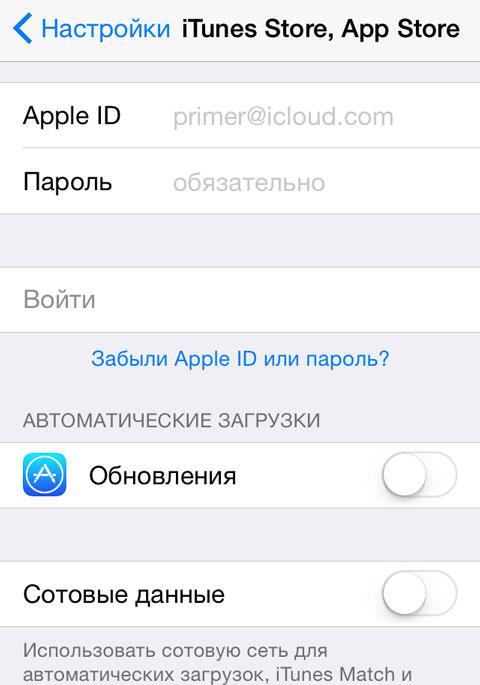 Если у вас этого нет, то следует воспользоваться другим способом.
Если у вас этого нет, то следует воспользоваться другим способом.
Способ 2: Файл восстановления
Если вы используете двухфакторную аутентификацию, и у вас имеется версия iOS 11 или выше, то устройство автоматически создает специальный файл для последующего восстановления.
Достаточно просто его активировать, что бы начать восстановление учетной записи или пароля. В этом случае остается только следовать инструкциям, и постепенно вы добьетесь желаемого результата.
Способ 3: Электронная почта
Теперь разберемся, как восстановить пароль от iCloud через почту. Сделать это вполне возможно, нужно лишь уточнить, как войти и как узнать пароль. Для этого нужно сделать следующее:
- Переходите на официальный сайт компании Apple.
- Используете вкладку для ввода данных учетных записей.
- Нажмите пункт «Забыли Apple ID или пароль?».
- Теперь появится несколько вариантов восстановления, в состав которых вошли следующие пункты:
- Ответы на контрольные вопросы.

- Получение письма по электронной почте.
- Использованием ключа восстановления.
Важно! Будьте внимательны во время выполнения всех действий, так как даже малейшая неточность может привести к отрицательному результату
Теперь вы знаете, как вспомнить пароль или восстановить его. Можете пользоваться доступной инструкцией и добиваться благоприятного результата.
Способ 4: Применение двухэтапной проверки
Последний способ является не самым удобным, но все же может помочь в определенных ситуациях. Поэтому предлагаем вам последнюю инструкцию, которая вполне вероятно поможет вам:
- Переходите на официальный сайт компании.
- Используете раздел для ввода данных.
- Переходите в пункт для восстановления доступа.
- Нажимаете на пункт «Продолжить».
- Выбираете вариант с восстановлением через ключ восстановления.
- Вводите информацию, которая касается ключа восстановления.

- Теперь вводите информацию, которая касается доверенного устройства.
- Вам должен прийти код подтверждения.
- Вводите его в поле для восстановления пароля.
- Указываете другой пароль.
- Нажимаете на пункт «Сбросить пароль».
Теперь вы знаете все доступные способы для восстановления пароля. Можете пользоваться любым из доступных вариантов и стремиться к благоприятному результату.
Если вдруг ни один из вариантов не помог вам решить проблему, то вам остается только обратиться в техническую поддержку через официальный сайт. Данный раздел сразу доступен при входе на сайте. Нажимаете на него и выбираете нужные пункты для обращения. Ничего сложного в этом нет, приятного пользования.
После того как удалось проверить Айфон на подлинность и зарегистрировать iCloud, владелец устройства может пользоваться им так, как посчитает нужным: скачивать музыку, фильмы и, разумеется, синхронизировать телефон с учётной записью.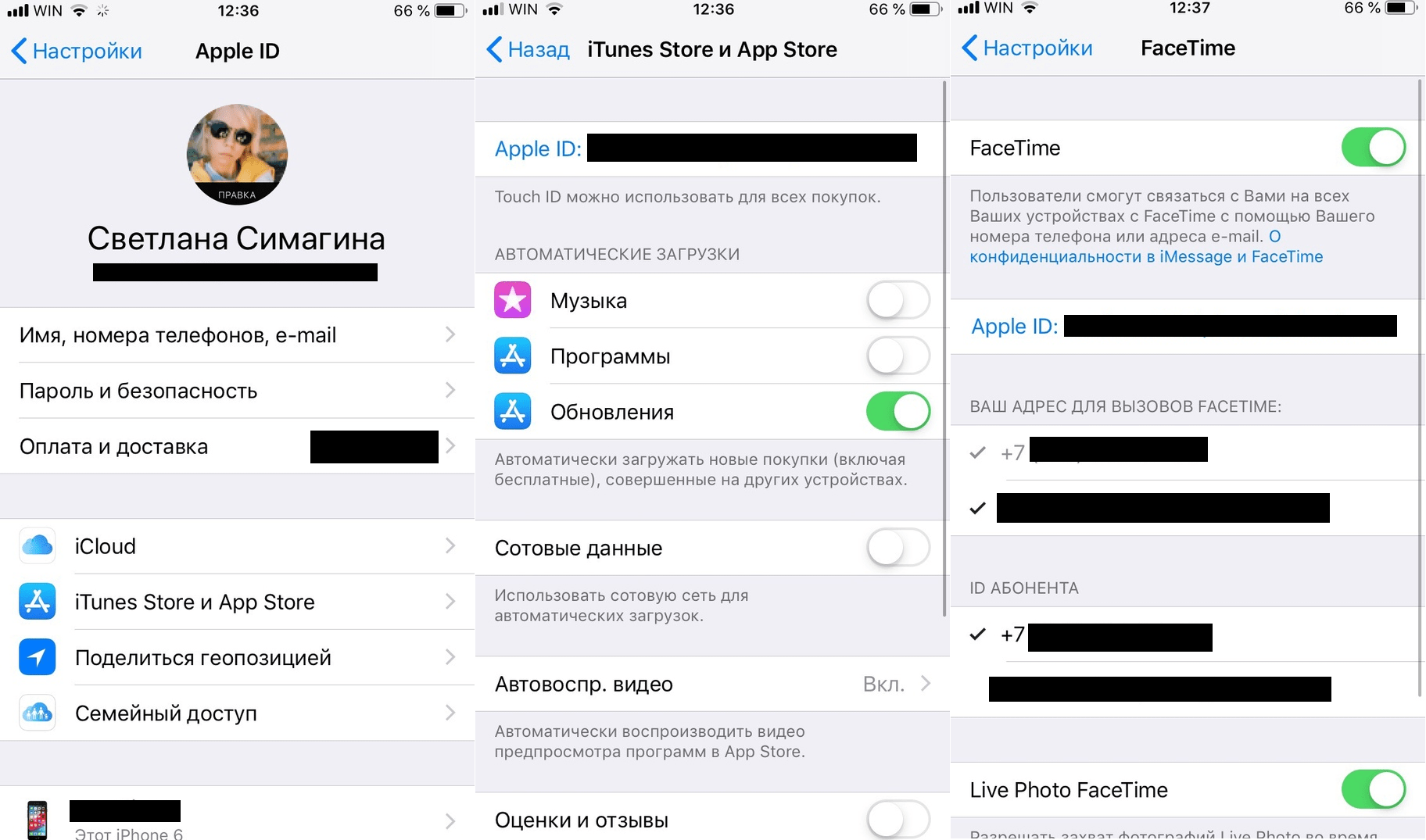 И даже если пользователь забыл пароль, Айфон будет исправно работать — до тех пор, пока он не решит выйти из аккаунта. Как восстановить пароль от iCloud — попробуем разобраться.
И даже если пользователь забыл пароль, Айфон будет исправно работать — до тех пор, пока он не решит выйти из аккаунта. Как восстановить пароль от iCloud — попробуем разобраться.
iCloud для Windows
Стоит сразу оговориться: процедуры восстановления пароля для обладателей Айфонов, Айпадов и другой продукции от Apple не предусмотрено. Пользователь может лишь сбросить забытый код доступа и придумать новый — желательно более простой для запоминания.
Важно: хотя ограничения на количество сбросов не установлено, злоупотреблять этой процедурой не стоит: рано или поздно разработчик сочтёт действия владельца аккаунта подозрительными и заблокирует его до получения разъяснений.
Восстановить доступ к iCloud, если забыл пароль, лишь немногим сложнее, чем поставить рингтон на Айфон. Пользователю понадобится:
- Найти иконку приложения — обычно она прячется в «Скрытых значках» панели быстрого доступа.
- Кликнуть по ней левой или правой клавишей мыши и нажать на кнопку «Войти».

- В новом окне воспользоваться ссылкой «Забыли Apple ID или пароль», размещённой под полями для логина и пароля.
- В результате пользователь будет перенаправлен на страницу официального сайта Apple. Узнать здесь свой код доступа, как уже упоминалось, не получится; кроме того, с некоторой долей вероятности пользователю придётся разбираться с английским интерфейсом. Чтобы перейти на русский, следует щёлкнуть по круглому значку с флагом в правой нижней части окна браузера.
- И выбрать свой регион и свою страну.
- Теперь, чтобы восстановить доступ к Айклауд, нужно ввести в поле Apple ID свой логин — если владелец Айфона забыл и его, придётся воспользоваться соответствующей ссылкой.
- И нажать на кнопку «Продолжить».
- Выбрав на новой странице опцию «Я хочу сбросить пароль» (восстановление кода доступа невозможно), снова щёлкнуть по кнопке «Продолжить».
- И указать, как именно планируется восстановить возможность авторизации в iCloud.
 Выбрав первый (письмо на указанный при регистрации адрес электронной почты), обладатель Айфона.
Выбрав первый (письмо на указанный при регистрации адрес электронной почты), обладатель Айфона.
- Увидит сообщение об отправке письма.
- Через несколько секунд придёт и оно; перейдя по содержащейся в тексте ссылке, пользователь обязан.
- Придумать и дважды ввести новый пароль — он должен отличаться от старого, быть длиннее семи символов и содержать по крайней мере одну цифру.
- Нажав на кнопку «Сбросить пароль», юзер увидит сообщение о том, что изменения вступили в силу, и предложение войти в свой аккаунт iCloud; теперь это будет проще, чем скачать музыку на Айфон.
- Если для сброса пароля выбран второй вариант, то есть с использованием контрольных вопросов.
- Пользователю придётся указать дату рождения — ту, что была введена во время регистрации.
- И ответить на выбранные системой вопросы — два из трёх.
- Если все данные введены верно, владелец учётной записи iCloud сможет перейти к созданию нового пароля — процесс ничем не отличается от описанного ранее.

- Готово! Теперь следует снова вызвать окошко приложения iCloud и ввести новые данные для доступа к аккаунту — никаких проблем с авторизацией возникнуть не должно.
iTunes
Получить доступ к Айклауд можно и из другого популярного приложения — iTunes; синхронизировать iPhone с компьютером при этом не требуется. Процесс восстановления выглядит следующим образом:
- Владелец Айфона запускает программу, после чего вызывает выпадающее меню «Учётная запись».
- Далее — выбирает пункт «Войти».
- В открывшемся окне кликает по ссылке «Забыли Apple ID или пароль?».
- Теперь он будет перенаправлен на уже знакомую страницу «Возникли проблемы при входе в учётную запись?»; что делать дальше, подробно рассказано в предыдущем разделе.
Сайт iCloud
Узнать старый пароль от Айклауд и восстановить его не получится и на этом веб-ресурсе; зато, как и прежде, обладатель Айфона или Айпада сможет задать новый код доступа.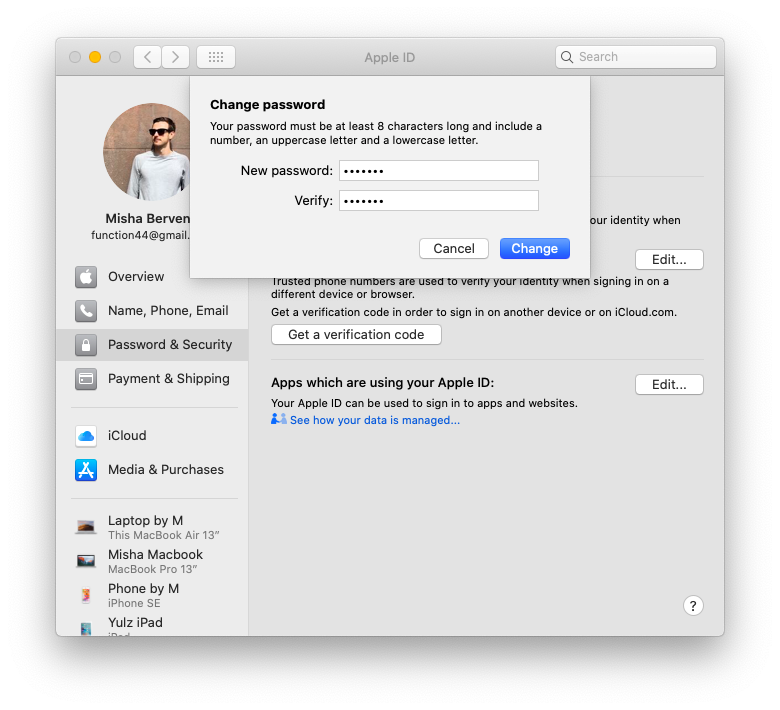 Для этого нужно перейти по адресу icloud.com и воспользоваться ссылкой «Забыли Apple ID или пароль?» — дальнейшие действия идентичны описанным выше.
Для этого нужно перейти по адресу icloud.com и воспользоваться ссылкой «Забыли Apple ID или пароль?» — дальнейшие действия идентичны описанным выше.
Официальный сайт Apple
Для восстановления доступа к iCloud пользователю, который забыл пароль от учётной записи, понадобится:
- Перейти по адресу apple.com и щёлкнуть левой клавишей мыши по пиктограммке планшета в верхнем правом углу окна браузера.
- Выбрать в открывшемся списке пункт «Войти».
- Найти на новой странице уже знакомую ссылку «Забыли Apple ID или пароль?» и нажать на неё.
- Как несложно догадаться, в результате владелец Айфона окажется на странице восстановления пароля; что делать дальше, он может прочитать в первом разделе нашего материала.
На iPhone или iPad
Есть возможность восстановить доступ к iCloud и на мобильном устройстве, будь то телефон или планшет от Apple. Узнать свой прежний код не получится — пользователь, как и раньше, сможет лишь задать новый.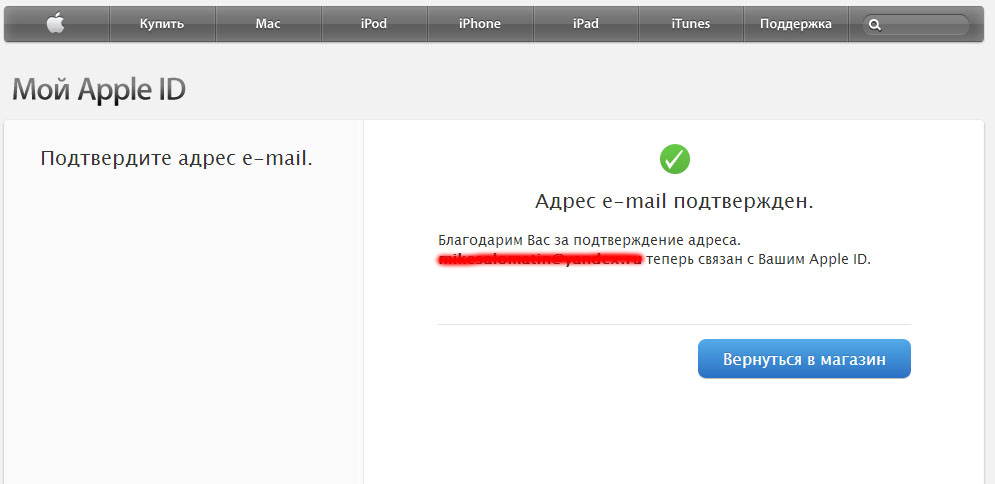 Чтобы сделать это, нужно:
Чтобы сделать это, нужно:
- Если устройство авторизовано — перейти в «Настройки», тапнуть по иконке пользователя.
- Пролистать открывшуюся страницу вниз и нажать на кнопку «Выйти».
- Теперь, чтобы сбросить пароль, юзеру достаточно попытаться загрузить любое приложение из App Store: система запросит данные учётной записи, и, вновь воспользовавшись ссылкой «Забыли Apple ID или пароль?», обладатель Айфона запустит процесс восстановления кода доступа.
Совет: выйти из аккаунта iCloud можно и другим способом — перейдя в «Настройках» в раздел «Пароли и учётные записи» и отвязав Айфон или Айпад там.
Обращение в службу поддержки Apple
Если действовать своими силами не хочется, а восстановить доступ к учётной записи iCloud нужно, владелец оборудования от Apple может обратиться в службу поддержки:
- Перейдя на сайт apple.com, кликнуть по кнопке «Поддержка».

- На открывшейся странице найти ссылку «Обратиться в службу поддержки» и щёлкнуть по ней.
- Далее — нажать на кнопку Apple ID.
- Выбрать в новом окне проблему «Не помню пароль Apple ID».
- Если пользователь может общаться прямо сейчас — кликнуть по плашке «Поговорить со службой поддержки Apple».
- И в новом окне ввести данные своего аккаунта и сотовый номер, по которому консультант сможет связаться с клиентом.
- Как правило, специалист звонит в течение пяти-десяти минут после оформления заявки. Возможно, придётся ждать до получаса; если по прошествии и этого времени входящего вызова не последовало, стоит сделать запрос ещё раз — или попробовать один из ранее описанных вариантов.
Совет: если говорить сейчас не хочется или нет возможности, следует запланировать звонок, кликнув по соседней плашке и выбрав подходящий день и время.
Визит в салон Apple
Наконец, владелец Айфона, который забыл свой пароль от iCloud, может лично явиться за помощью в ближайший фирменный салон. Здесь, подробно описав консультанту проблему и пройдя процедуру верификации, он за несколько минут восстановит доступ к Айклауд — без всякой необходимости совершать манипуляции в Интернете или приложениях для ПК.
[block /> Авторизация в сервисе Айклауд производится с помощью учетной записи Apple ID. Соответственно, если пользователь забыл пароль от iCloud, то для возврата доступа ему нужно восстановить пароль от Apple ID. Сбросить забытый ключ можно двумя основными способами: через электронную почту или ответив на контрольные вопросы.
Восстановление по почте
Наиболее удобный способ сбросить забытый пароль от Айклауд и других эппловских сервисов – использовать электронную почту. Что нужно делать:
- Подключите устройство к интернету. Откройте настройки и зайдите в раздел «iCloud». Щелкните «Забыли пароль?».

- Чтобы восстановить доступ, нужно указать адрес почты (он же логин Apple ID).
- В следующем окне будут представлены варианты сброса. Что делать дальше, выбирайте самостоятельно. Но сначала рассмотрим сброс через e-mail.
Если в настройках Айклауд была задана резервная почта, то на неё будет отправлена ссылка, позволяющая сбросить забытый пароль. Если резервной почты нет, сообщение со ссылкой отправится на основной e-mail. Если письмо не приходит, посмотрите директорию «Спам» на почтовом сервисе. Для надежности добавьте пользователя appleid@id.apple.com в список контактов, чтобы послание точно дошло.
После перехода по ссылке запустится браузер Safari, в котором откроется страница сброса пароля от Айклауд. Что делать дальше:
- Введите дважды новый ключ безопасности для Apple ID.
- Нажмите кнопку «Сбросить пароль».
Больше делать ничего не нужно, после замены пароля авторизация в Айклауд будет производиться по новым идентификационным данным.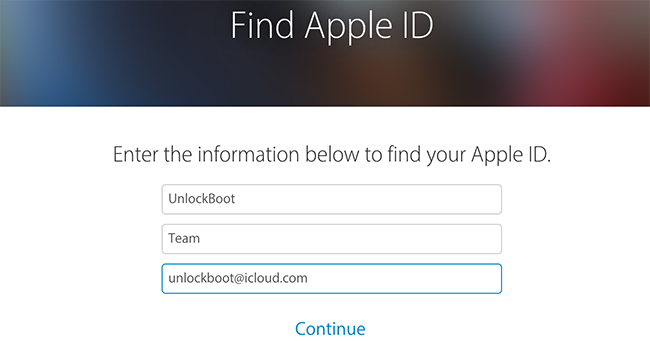
Важно: Внимательно проверяйте, от кого пришло послание со ссылкой для сброса. Если адресат не appleid@id.apple.com. то не переходите ни по каким ссылкам и не следуйте инструкциям, указанным в письме.
Сообщения от неизвестных адресатов могут быть фишинговой атакой, цель которой – сделать так, чтобы iPhone или iPad был заблокирован. Затем вам предложат оплатить код для разблокировки, без которого устройство будет «кирпичом».
Ответы на контрольные вопросы
Восстановить пароль от Айклауд через электронную почту проще всего, но что делать, если e-mail заблокирован? Получить письмо со ссылкой для сброса ключа безопасности не получится, поэтому придется использовать альтернативный метод – ответы на контрольные вопросы.
- Подключите девайс к интернету. Откройте настройки, зайдите в раздел управления Айклауд. Щелкните «Забыли Apple ID или пароль».
- Укажите логин Apple ID.
- Чтобы восстановить доступ, нажмите «Ответ на контрольные вопросы».
- Напишите дату рождения, которую вы вводили при регистрации Apple ID.

- Ответьте на вопросы, которые вы сами задавали, регистрируя Apple ID.
Если ответите правильно, то появится окно замены пароля. Дважды напишите новый ключ безопасности и нажмите «Изменить».
Двухэтапная проверка
Если в настройках Apple ID была включена двухэтапная проверка, то вы можете восстановить доступ к аккаунту, который заблокирован, с помощью ключа и доверенного устройства. Что нужно делать, чтобы восстановить пароль:
- Введите ключ, полученный при активации двухэтапной проверки.
- Выберите доверенное устройство. На него система вышлет код.
- Введите полученный код, чтобы сбросить старый пароль.
Чтобы восстановить доступ к профилю Айклауд, дважды напишите новый ключ безопасности. Но что делать, если ключ восстановления потерян или у вас нет доступа к доверенному устройству? Положить девайс, на котором заблокирован Apple ID, на полку или продать, потому что разблокировать его уже не удастся даже через службу поддержки.
Восстановление идентификатора Apple ID
Оба метода восстановления пароля от Айклауд подразумевают ввод идентификатора Apple ID, по которому система определяет личность владельца, чтобы сбросить ключ от подходящей учетной записи. Но что делать, если вы забыли логин Apple ID? Как его восстановить? Прежде всего нужно помнить, что Apple ID – это всего лишь адрес почты, который используется для авторизации в Айклауд и Айтюнс. Если вы его забыли, то восстановить идентификатор можно по имени и фамилии:
- Откройте настройки, зайдите в меню управления Айклауд. Щелкните «Забыли Apple ID или пароль».
- Нажмите «Забыли Apple ID».
- Введите требуемые данные.
Если этот способ не помог найти идентификатор Apple ID, попробуйте позвонить в службу поддержки. Контакты можно найти на странице Apple – http://www.apple.com/ru/contact/. Звонить лучше с городского телефона или по Skype, так как разговор со специалистом может затянуться. В процессе беседы велика вероятность, что вас попросят доказать, что вы являете законным владельцем устройства.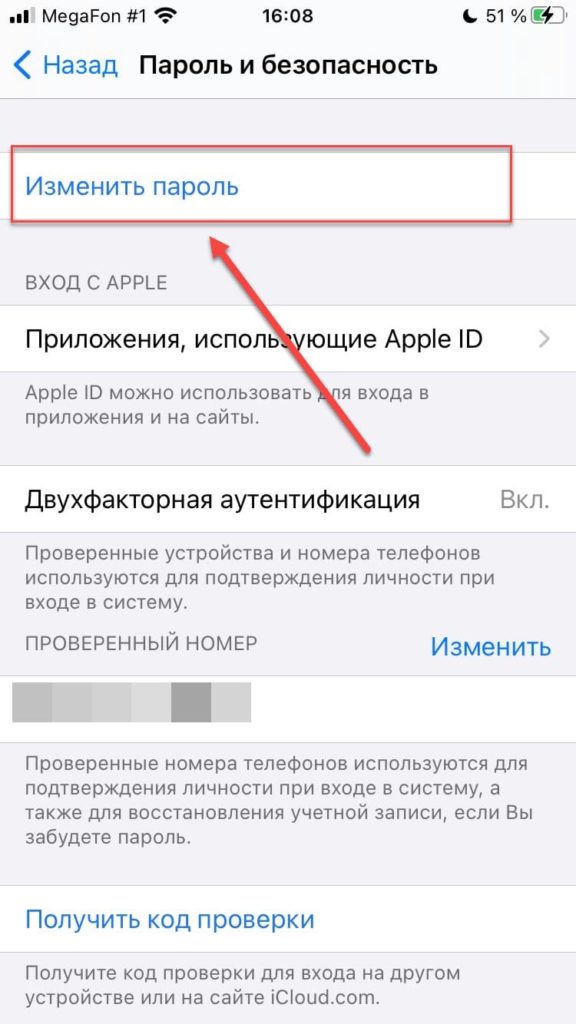 Фото коробки, чек, номер кредитной карты, привязанной к Apple ID – будьте готовы предоставить всю имеющуюся информацию.
Фото коробки, чек, номер кредитной карты, привязанной к Apple ID – будьте готовы предоставить всю имеющуюся информацию.
Идентификатор заблокирован
Если вместо того, чтобы попытаться восстановить пароль от Айклауд вы будете пытаться подобрать его простым перебором, то после нескольких неудачных попыток на экране появится сообщение о том, что идентификатор заблокирован. Не беспокойтесь, заблокирован он из соображений безопасности, то есть законный владелец устройства может быстро эту блокировку снять. Что для этого нужно делать:
- Перейти на сайт iforgot.apple.com/ru.
- Разблокировать идентификатор с помощью пароля (если удалось его вспомнить) или выполнить сброс ключа безопасности.
Идентификатор, который был заблокирован, снова будет работать, так что вы сможете авторизоваться в Айклауд и на других сервисах.
Если восстановить пароль не удалось
Если не получается вспомнить пароль, резервная почта в настройках не была указана, а оператор службы поддержки сообщает, что не может помочь, потому что вы не доказали, что являетесь владельцем устройства, то единственным вариантом останется отключение всех функций Айклауд на Айфоне.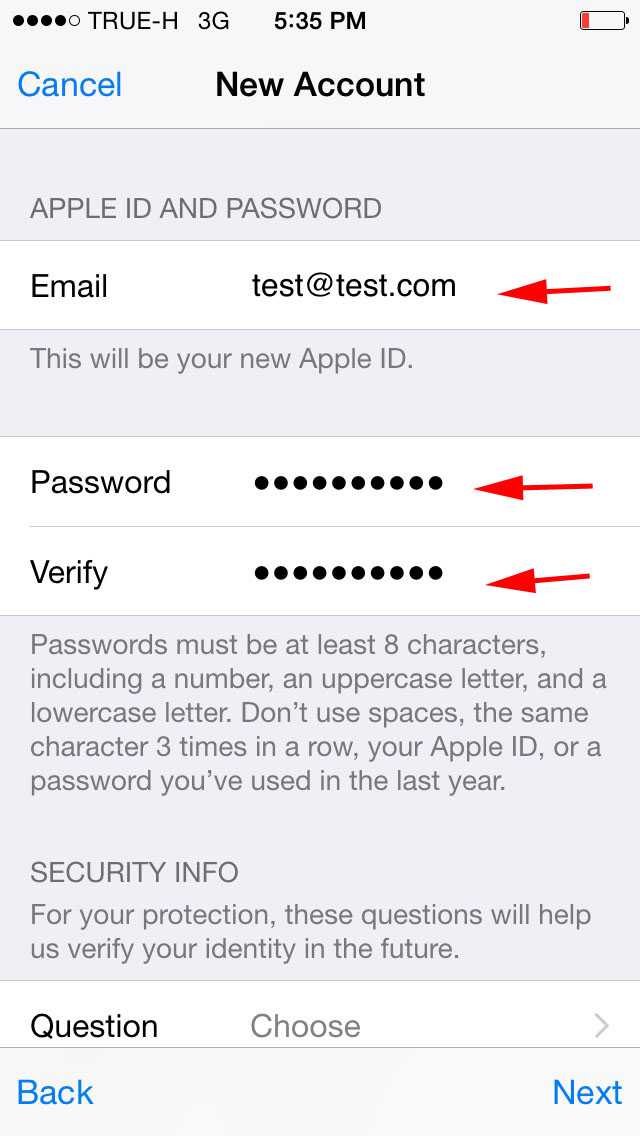
- Откройте настройки и перейдите в раздел «iCloud».
- Передвиньте переключатели всех сервисов в положение «Откл».
- Оставьте включенной только функцию «Найти iPhone». Её нельзя деактивировать без пароля от Айклауда.
Это нужно сделать обязательно, если вы купили б/у телефон и не узнали у прежнего владельца ключ от Apple ID. Другой вариант – продавец в магазине зарегистрировал Apple ID и не сообщил вам никакие сведения об учетной записи.
Если вы не отключите Айклауд на телефоне, то человек, у которого есть пароль, сможет через веб-интерфейс смотреть контакты, фотографии, сообщения и другую информацию, синхронизируемую с облачным хранилищем. Если же вы регистрировали Apple ID самостоятельно и просто не можете восстановить забытый пароль, то можно ничего не делать – к вашим личным данным никто не получит доступ.
iCloud. Забыл пароль? Есть способ его восстановить!
Владельцы таких модных и популярных гаджетов, как iPhone или iPad, рано или поздно попадают в ту самую ситуацию, когда из головы вылетает напрочь пароль от учетной записи.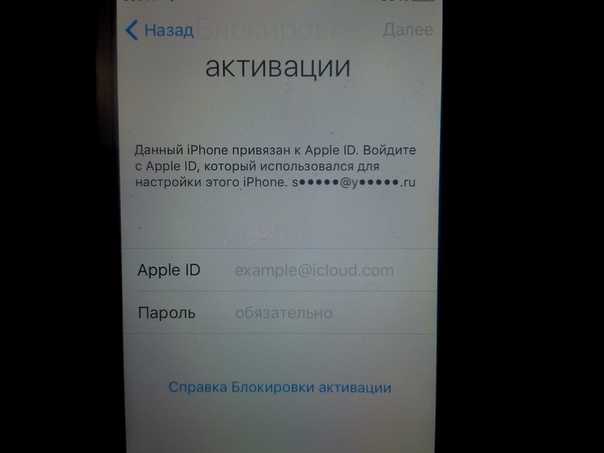 И все бы ничего: устройства работают, пользоваться ими можно, но вот установить приложения или включить/отключить некоторые функции не представляется возможным. Так как быть, если не можешь войти/выйти в iCloud? Забыл пароль или потерял его? Есть несколько способов, как его можно восстановить.
И все бы ничего: устройства работают, пользоваться ими можно, но вот установить приложения или включить/отключить некоторые функции не представляется возможным. Так как быть, если не можешь войти/выйти в iCloud? Забыл пароль или потерял его? Есть несколько способов, как его можно восстановить.
Почему такая сложность?
Владельцам смартфонов под управлением любой другой оперативной системы (не iOs) достаточно сложно понять, в чем же заключается трудность при восстановлении пароля. А она есть. Во-первых, система безопасности компании Apple весьма серьезна. Просто так никто пароль не позволит восстановить. Во-вторых, есть несколько способов, которые требуют разбирательства, если уж забыл пароль iCloud. Что делать в этом случае? Читаем ниже. Естественно, все варианты подходят только истинным владельцам Apple-устройств, а не тем, кто купил украденный смартфон.
Через почтовый клиент
Если уж так вышло, что при попытке скачать приложение в App Store вдруг выяснилось, что владелец забыл пароль iCloud (он же от AppleID), то можно его быстро и без лишних проблем сменить.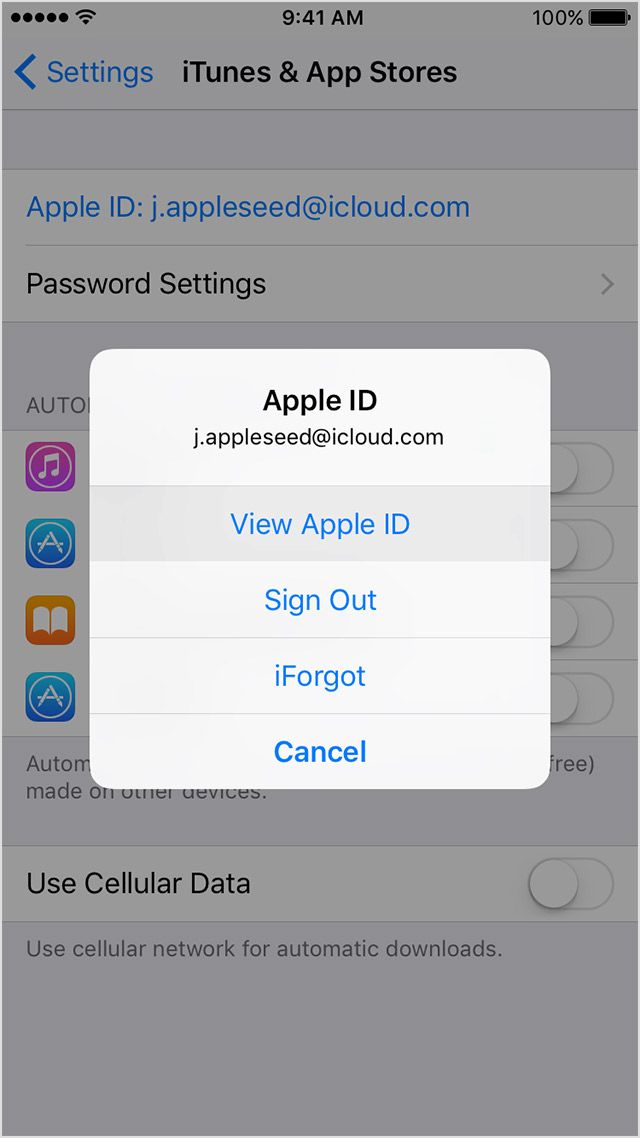 Необходимо только убедиться в том, что в стандартном почтовом приложении аутентификация проведена автоматически. Если есть возможность войти в почту, отправить из нее сообщения и провести другие манипуляции, то можно приступать к восстановлению. Для этого необходимо в настройках устройства выйти из учетных записей во вкладке «iTunes Store, App Store». А вот почтовый клиент трогать не нужно, иначе и восстановить не получится через него. Сбросив учетную запись, необходимо снова в настройках в нее попробовать войти, выбрав пункт «Забыли пароль?», а потом и подпункт «Отправить на почту». Внимание! Если пользователь забыл пароль iCloud, то нельзя сбрасывать устройство до заводских настроек! Это превратит его в бесполезный «кирпич».
Необходимо только убедиться в том, что в стандартном почтовом приложении аутентификация проведена автоматически. Если есть возможность войти в почту, отправить из нее сообщения и провести другие манипуляции, то можно приступать к восстановлению. Для этого необходимо в настройках устройства выйти из учетных записей во вкладке «iTunes Store, App Store». А вот почтовый клиент трогать не нужно, иначе и восстановить не получится через него. Сбросив учетную запись, необходимо снова в настройках в нее попробовать войти, выбрав пункт «Забыли пароль?», а потом и подпункт «Отправить на почту». Внимание! Если пользователь забыл пароль iCloud, то нельзя сбрасывать устройство до заводских настроек! Это превратит его в бесполезный «кирпич».
Письмо от Apple
Когда был выбран пункт о восстановлении через почтовый клиент, то на него же и должно прийти сначала уведомление от компании. В письме от Apple пишется, что кто-то пытается сменить пароль в учетной записи.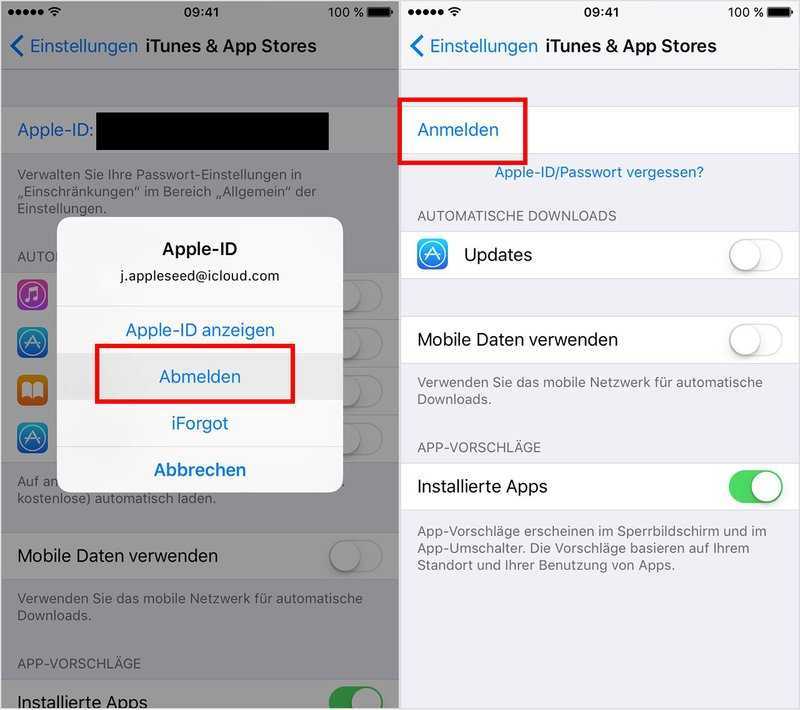 Естественно, если это делается по инициативе владельца, то необходимо просто нажать на ссылку «Выполнить сброс пароля сейчас». После этого потребуется только задать новый пароль, повторив его в специальном поле.
Естественно, если это делается по инициативе владельца, то необходимо просто нажать на ссылку «Выполнить сброс пароля сейчас». После этого потребуется только задать новый пароль, повторив его в специальном поле.
Использование учетной записи
Когда новый пароль задан, нужно перезапустить устройство, а затем войти в настройки. Уже после этого снова активировать учетную запись по всем пунктам: App Store, iTunes Store, Mail, «Фото» и прочие. Все те, где используется аккаунт iCloud. Забыл пароль? Это уже не проблема, если владелец и правда приобретал устройство законным образом.
Б/у Apple-гаджет
Гораздо сложнее приходится тем, кто купил планшет или смартфон у первопокупателя с рук. Особенно если тот не вышел из своей учетной записи. В гаджетах Apple автоматически сейчас включается с момента покупки функция «Найти iPad/iPhone». И отключить ее нельзя, не имея доступа к iCloud. Забыл пароль или даже не знал его? Есть два пути: связаться с первым хозяином, чтобы тот отключил, или воспользоваться опять-таки почтовым клиентом. Но несколько по-иному.
Но несколько по-иному.
Создание новой почты
Если у нового пользователя есть своя электронная почта, то ее обязательно нужно добавить в список в настройках. А потом уже заказывать восстановление пароля на этот адрес так же, как описано выше. Иногда это не срабатывает. И сразу же возникает вопрос: «Забыл пароль на iPhone, iCloud не работает, что делать?»
Во-первых, отключить все сервисы, которые только можно отключить самостоятельно. Те, которые не требуют аутентификации в iCloud (забыл пароль от него или не знал изначально — не важно). Потом желательно войти на официальный сайт компании, завести себе новую учетную запись (AppleID). Сбросить старую в AppStore можно и без пароля от iCloud. А затем уже войти в приложение с новыми данными. Все: приложениями, фото и прочими радостями гаджета можно пользоваться.
Чего нельзя?
К сожалению, в вышеописанном способе есть недостаток. iCloud не сброшен, поэтому не все функции доступны.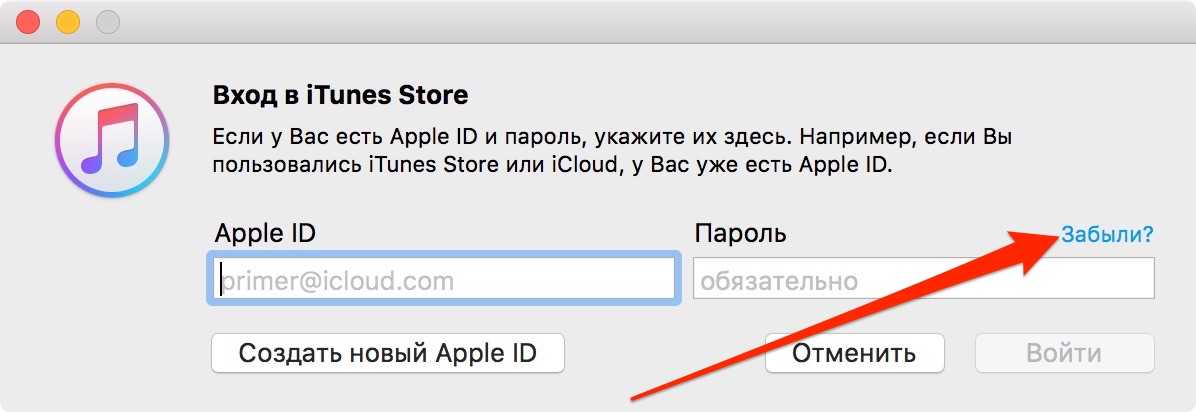 Так, к примеру, нельзя синхронизировать фото, видео, заметки и контакты, отключить функцию «Найти iPad/iPhone», войти в облачный сервис, создавать резервные копии.
Так, к примеру, нельзя синхронизировать фото, видео, заметки и контакты, отключить функцию «Найти iPad/iPhone», войти в облачный сервис, создавать резервные копии.
Звонок в компанию
Сбросить старый пароль iCloud можно, позвонив в компанию. Однако и тут есть сложности. Во-первых, придется доказать, что устройство действительно куплено пользователем. Например, путем предоставления чека на оплату. Во-вторых, придется долго разговаривать с сотрудниками компании. Они достаточно щепитильны в вопросах безопасности продукции компании.
Меры предосторожности
Ни в коем случае нельзя сбрасывать устройство до заводских настроек, если нет на руках действующего пароля от учетной записи. Это приводит к тому, что вместо полноценного смартфона или планшета на руках окажется просто кусок пластмассы. И, конечно, не стоит идти на поводу у мошенников, которые предлагают за энную сумму денег снять все пароли. Скорее всего, у них это не получится, а устройство пострадает.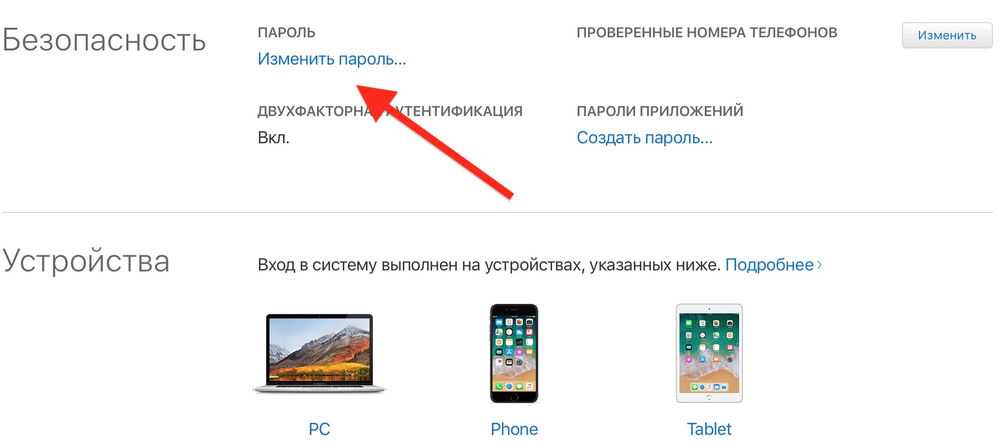
Хочу поделиться опытом по восстановлению пароля к Apple ID. Способ срабатывает при следующих условиях: 1) Помнишь Apple ID 2) Помнишь хотя бы 2 ответа на контрольные вопросы (название улицы, имя друга и т.д.). Мне реально помогло, хотя не было ни телефона для сброса инструкций по изменению пароля (вернее был, но не активированный в связи с истечением срока давности), ни резервного эл.адреса (вернее был, но не активирован). Короче, если эти два условия есть, заходим на вход в Apple ID, тыкаем забыл пароль, выбираем контрольные вопросы. Программа рандомно их выбирает по 2 штуки. Если попадается вопрос который не знаем (один из трех), тупо закрываем окно и заходим заново, до победного появления двух искомых вопросов. Мне реально помогло, от отчаяния думал как использовать айпад: то ли гвозди забивать, то ли мангал раздувать. Всем успехов, не отчаивайтесь выход есть всегда.
помогите пожалуйста
жена забыла пароль от самого i cloud теперь телефон похож на кирпичь
мы видим только Активировать IPhone и ниже тоже самое что на первых двух фотографиях у вас сверху
если кто знает как нам восстановить пароль или же сменить Apple ID помогите пожалуйста это сделать мы будем очень благодарны
если уж вы еще не разблокировали, скажу вам одно, что можно перевести телефон как с завода, тоесть полный и чистый, если у вас такая фигня, которая не дает взайти в сам телефон, то лучше всего, через компьютер с помощью шнура зарядки восстановить полностью телефон, но при этом все видео, медиатека, вся информация исчезает, если у вас все так получилось выше, то забейте в инете как востановить телефон с Itunes тама все вам расскажут как и что делать.
Как выглядеть моложе: лучшие стрижки для тех, кому за 30, 40, 50, 60 Девушки в 20 лет не волнуются о форме и длине прически. Кажется, молодость создана для экспериментов над внешностью и дерзких локонов. Однако уже посл.
Зачем нужен крошечный карман на джинсах? Все знают, что есть крошечный карман на джинсах, но мало кто задумывался, зачем он может быть нужен. Интересно, что первоначально он был местом для хр.
Почему некоторые дети рождаются с «поцелуем ангела»? Ангелы, как всем нам известно, относятся доброжелательно к людям и их здоровью. Если у вашего ребенка есть так называемый поцелуй ангела, то вам нечег.
13 признаков, что у вас самый лучший муж Мужья – это воистину великие люди. Как жаль, что хорошие супруги не растут на деревьях. Если ваша вторая половинка делает эти 13 вещей, то вы можете с.
9 знаменитых женщин, которые влюблялись в женщин Проявление интереса не к противоположному полу не является чем-то необычным. Вы вряд ли сможете удивить или потрясти кого-то, если признаетесь в том.
Вы вряд ли сможете удивить или потрясти кого-то, если признаетесь в том.
Наши предки спали не так, как мы. Что мы делаем неправильно? В это трудно поверить, но ученые и многие историки склоняются к мнению, что современный человек спит совсем не так, как его древние предки. Изначально.
Что делать если забыли пароль iCloud?
По большому счету, есть 3 случая, из-за чего человек может не знать пароль от iCloud:
- Человек пользуется устройством, которое ему подарили люди, далекие от “технологического прогресса”. Зачастую бывают случаи, когда при покупке продавец-консультант предлагает “активировать” устройство, делая скидку на то, что покупатель не разбирается в тонкостях системы. Создавая учетную запись, продавец может не сообщить пароль.
- Устройство было приобретено с рук.
- Вполне реально забыть пароль, даже если владелец устройства самолично его устанавливал. Особенно если пароль довольно сложен, а человек длительное время не пользовался сервисами, которые требуют введения пароля.

Вы не помните пароль от iCloud. Какая схема действий?
Если у вас есть весомые аргументы, позволяющие доказать, что вы законный владелец устройства (имеется ввиду, что вы его приобрели), тогда вам необходимо попробовать такие варианты:
- Восстановить доступ при помощи специального сервиса. Это возможно лишь в том случае, если у вас есть доступ к почте, которая прикреплена к iCloud, и на которую придет ссылка, с помощью которой можно будет произвести сброс пароля.
- Если предыдущий вариант не принесет успехов, остается надежда на службу техподдержки Apple. Необходимо быть готовым доказать “законность” владения устройством, с помощью чека об оплате, либо номера кредитки (если таковая имеется), прикрепленной к Apple ID.
На тот случай, если сотрудники службы поддержки не предоставят вам пароль, одним из владельцев iPhone был разработан план действий.
Во-первых. Ни в коем случае не обновляйте iOS, не восстанавливайте и не перестанавливайте прошивку. Почему? Все просто. После обновления/перепрошивки устройство вежливо попросит ввести пароль от iCloud. В этом случае вы не сможете запустить устройство далее окошка с просьбой об активации.
Почему? Все просто. После обновления/перепрошивки устройство вежливо попросит ввести пароль от iCloud. В этом случае вы не сможете запустить устройство далее окошка с просьбой об активации.
Во вторых, вам предстоит смириться с мыслью, что придется пользоваться устройством без iCloud. Удалить текущую учетную запись iCloud, не зная пароля — невозможно.
В третьих, необходимо отключить все сервисы iCloud, если устройство покупалось с рук, либо если аккаунт был создан продавцом в магазине. Зачем это делать? Человек, который создавал аккаунт, наверняка знает логин и пароль от него. А поскольку данные вашего устройства синхронизируется с iCloud, недобросовестный человек сможет посмотреть все синхронизируемые данные, включая личные фотографии, заметки, контакты и т.д. Отключить сервисы iCloud можно в настройках.
Если же аккаунт был создан лично вами, отключать сервисы iCloud не обязательно, разве что ради экономии расхода аккумулятора.
И напоследок. необходимо выйти из App Store, и создать новый Apple ID. Зачем это делать? Сервисы iCloud мы отключили, теперь нам необходимо чем-то их заменить, скачав необходимые приложения с App Store.
необходимо выйти из App Store, и создать новый Apple ID. Зачем это делать? Сервисы iCloud мы отключили, теперь нам необходимо чем-то их заменить, скачав необходимые приложения с App Store.
Создать новый Apple ID можно на этой странице. Теперь, войдя под своей учетной записью в магазин приложений App Store, можно начать загрузку игр, необходимых приложений, что позволит практически полноценно пользоваться устройством без сервисов iCloud.
По сути без сервисов iCloud нет возможности синхронизировать контакты, заметки, фотографии, делать резервные копии. Но проблема в той или иной мере решается установкой сторонних приложений, позволяющих производить синхронизацию.
Если у вас на руках iPhone либо iPad, и вы не знаете либо не помните пароль от iCloud, не расстраивайтесь. Отключите сервисы iCloud, создайте новый Apple ID и войдите в магазин приложений, где сможете скачать все, что вам необходимо.
Также никогда не полагайтесь на других людей при создании аккаунта iCloud, это лучше сделать самому.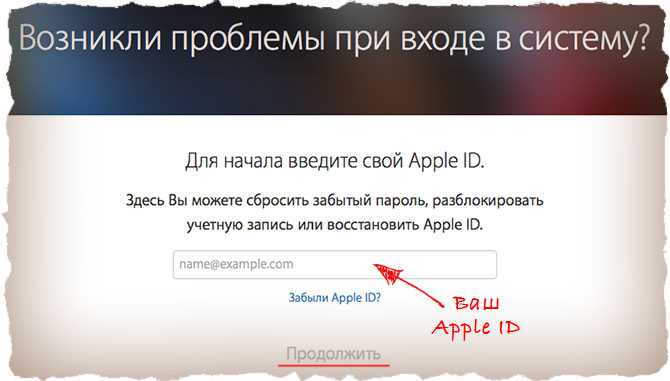 И не полагайтесь на свою память — запишите в надежном месте пароль, а также прикрепите альтернативный адрес электронной почты к аккаунту. Все это позволит в будущем избежать подобных проблем.
И не полагайтесь на свою память — запишите в надежном месте пароль, а также прикрепите альтернативный адрес электронной почты к аккаунту. Все это позволит в будущем избежать подобных проблем.
Узнаем как узнать Apple ID: все способы
Apple ID – это идентификатор, который дается каждому пользователю устройства Apple. Обозначение формируется при регистрации в системе, чаще всего он повторяет e-mail адрес, но не всегда.
Стоит помнить: если вы знаете пароль и идентификатор, то сможете получить доступ к ресурсам Apple и никак иначе.
Случается разное в жизни, люди могут забыть идентификатор, потому стоит знать, как узнать Apple ID.
Проблема или нет – забыть идентификатор?
Потерять информацию достаточно неприятно, однако, если вы забыли идентификатор, то посмотреть его будет просто, существует масса способов сделать это. Хуже, если вы приобрели «Айфон», где не был выполнен выход из профиля предыдущего владельца. Такой аппарат можно считать заблокированным.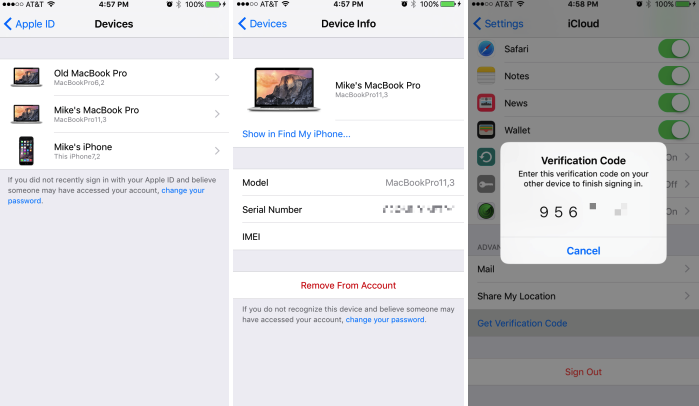 Поэтому будет полезно понять, как узнать свой Apple ID на iPhone.
Поэтому будет полезно понять, как узнать свой Apple ID на iPhone.
Как же узнать идентификатор?
Найти ID на вашем устройстве возможно, потребуется сделать следующее:
- Если осуществлялся вход в AppStore, то требуемая вам информация располагается в графе «Подборка», в самом низу страницы.
- В iTunes логин имеется в нижней части, там, где звуки, фильмы, музыка.
- Откройте «Подкасты», перейдите в графу «Подборка» и вы также увидите собственный идентификатор.
Где посмотреть идентификатор в параметрах аппарата?
Если вы не знаете, как узнать ID телефона Apple, то вам поможет синхронизация с одним из сервисов компании. Если вы это сделаете, то сможете отыскать идентификатор в параметрах аппарата:
- Графа iCloud – под именем пользователя.
- Раздел App Store – верхняя область.
- «Сообщения» или же iMessage – открывайте вкладку «Отправка, прием» и вот там будет ваш идентификатор.
- FaceTime – во второй строчке.

- «Музыка» – требуется перейти во вкладку «Домашняя коллекция».
- «Видео» – то же самое, что и в разделе «Музыка».
- Game Center – в начале.
Как видите, посмотреть идентификатор просто. Воспользовавшись одним из этих способов, вы сможете увидеть идентификатор предыдущего владельца аппарата, если вы покупали устройство подержанным и он не вышел из учетной записи.
Можно ли узнать идентификатор на компьютере?
Если у вас нет возможности посмотреть идентификатор на собственном мобильном аппарате, то вы можете все это сделать и со своего стационарного компьютера. Существуют определенные методики, с помощью которых вы сможете понять, как узнать Apple ID. Это:
- Если осуществлялся вход в профиль в iTunes, то требуется активировать ее и кликнуть на «Магазин». Дальше в всплывающем меню потребуется выбрать вкладку«Просмотреть учетную запись» или же вы можете просто кликнуть по изображению вашего профиля в правой верхней области. Появится окошко с информацией, где под именем вы сможете посмотреть еще и ID.

- Программа для макбука App Store также пригодится вам для решения проблемы, главное, чтобы ранее был выполнен вход. В такой ситуации потребуется произвести запуск приложения и повторить шаги из первого пункта. Альтернативный метод – переход в графу «Подборки». С правой стороны потребуется нажать на «Учетная запись».
- Если так произошло, что нигде из сервисов не был осуществлен вход – потребуется активировать iTunes, перейти во вкладку «Программы» и найти поле «Мои программы». Тогда нажимайте правой кнопкой компьютерной мышки элемент из перечня и выбирайте «Сведения». В новом поле потребуется нажать на «Файл». В строчке «Покупатель» вы и увидите имя собственника и его ID. Вот как узнать Apple ID.
Что делать, если у вас макбук?
Не беспокойтесь, если у вас макбук, вы также сможете узнать свой идентификатор. Как узнать Apple ID в таком случае? Следуйте такой инструкции:
- Откройте меню вашего макбука, найдите раздел «Системные настройки».
- Отыщите значок iCloud и откройте его.

- В новом окне отобразится информация о профиле и идентификатор.
Если есть идентификатор, но нет доступа к профилю
Случается такое, что вы примерно помните свой идентификатор, вам он необходим в определенное время, а «яблочного» девайса под рукой нет. Что же делать в таком случае? Вам интересно, как узнать Apple ID по номеру телефона? Тогда сделайте следующее:
- Перейдите на страницу восстановления – https://iforgot.apple.com/password/verify/appleid
- Введите свой идентификатор, дальше проверочный код с изображения.
- Теперь потребуется ввести номер телефона, к которому привязан аккаунт. Вот так вы и восстановите доступ к профилю.
- Если доступа к телефону нет, то вы можете выбрать просто пункт, где сказано, что нет доступа к проверочным устройствам.
- Дальше простой жмите на «Запросить восстановление».
- Подтверждайте свою банковскую карту и все по инструкции.
- Если вариант с карточкой не подходит, то выбирайте вариант ответа такой, где сказано, что вы не можете воспользоваться кредитной картой.

- Тогда вам предложат получить инструкции в смс-сообщении или по телефону.
Сложности с перепродажей
Бывает такое, что человек покупает не новый гаджет. В такой ситуации у вас могут возникнуть некоторые сложности, если коды придумывали не вы, а предыдущий владелец. Вы сможете узнать Apple ID по серийному номеру. Как именно?
- Если возникла подобная ситуация, идентификатора у вас нет, то обращайтесь в службу поддержки. Все можно сделать в режиме онлайн, просто написав заявку. Также вы можете воспользоваться услугами авторизированный сервисов.
- Сотрудники у вас потребуют сообщить серийный номер, который указан на упаковке гаджета и чек, подтверждающий первую покупку.
Небольшой совет: при покупке устройства с рук, требуйте чек о покупке и коробку с устройством, только с этими предметами вы сможете в случае чего восстановить доступ к профилю.
Поисковый сервис
На официальном портале Apple есть сервис, который дает возможность вспомнить ID клиента. Чтобы это осуществить, потребуется сделать следующее:
Чтобы это осуществить, потребуется сделать следующее:
- Перейдите на https://iforgot.apple.com/password/verify/appleid#!§ion=appleid.
- Укажите имя, фамилию, e-mail.
- Введите проверочный код и переходите на свой почтовый ящик, следуйте дальнейшим инструкциям.
Что делать, если забыл пароль от профиля
Бывает и такое, что пароль от учетной записи вы напрочь забыли. Что же делать в таком случае? Как узнать пароль Apple ID на «Айфоне»? Сделать это очень просто:
- Зайдите на страницу вашей учетной записи в браузере, кликайте на поле «Забыли Apple ID или пароль?».
- Дальше вводите свой идентификатор (в большинстве случаев e-mail) и нажимайте на поиск Apple ID.
- Вводите свои данные, e-mail. Нужные сведения вам просто вышлют.
Как в будущем не забывать пароль
Никогда не подбирайте простые числа, именно ими и будет оперировать злоумышленник, пытаясь получить данные по вашему устройству. Если вам хочется защитить свой профиль, но неохота запоминать длинные комбинации, то можете воспользоваться одной хитростью. Создайте ассоциацию пароля с чем-то близким вам или же вы можете просто хранить пароль в безопасном месте. В каком именно?
Создайте ассоциацию пароля с чем-то близким вам или же вы можете просто хранить пароль в безопасном месте. В каком именно?
- облачные хранилища от других разработчиков;
- менеджер паролей с доступом к нему через отпечаток пальца.
Не забывайте, если человек получит данные от вашего устройства, он сможет проводить банковские транзакции, найдет личные фотографии, воспользуется конфиденциальными сведениями. Подобный риск никому не нужен.
Злоумышленники не дремлют
Часто злоумышленники пытаются получить доступ к профилям пользователей «яблочных» девайсов, рассылая людям письма от подставных организаций. Письмо будет похожее на оригинальное, но всегда проверяйте адрес отправителя. К примеру, от компании Apple письма приходят только с одного адреса: appleid@id.apple.com
Если вы увидите малейшие различия в адресе, то без раздумий закрывайте письмо и никогда не переходите по ссылкам от «подозрительного» e-mail – это мошенники, которые пытаются получить доступ к вашему девайсу.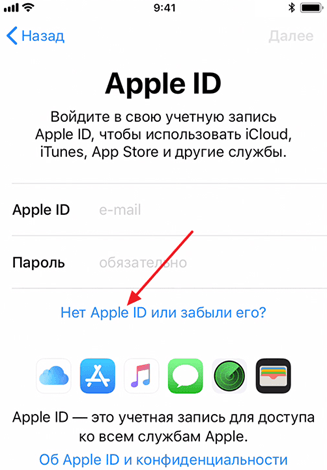 Кроме того, никогда никому не говорите свой идентификатор, не храните пароли в доступных местах и всегда блокируйте устройства. Если вы заблокируете устройство, то злоумышленник ничего с ним не сможет сделать – максимум, продаст на детали.
Кроме того, никогда никому не говорите свой идентификатор, не храните пароли в доступных местах и всегда блокируйте устройства. Если вы заблокируете устройство, то злоумышленник ничего с ним не сможет сделать – максимум, продаст на детали.
Простые способы найти пароль Apple ID
- СОДЕРЖАНИЕ
- 1. Какой у меня пароль Apple ID
- 2. Что делать, если мы забыли пароль от вашего Apple ID
- 3. Часто задаваемые вопросы
ДомРешениеКак найти пароль Apple ID
Тейлор ТомпсонОбновлено 05 мая 2022 г.Разблокировка телефона
Делиться
Наш пароль Apple ID играет важную роль в повышении производительности нашего iPhone или любого продукта Apple. Также крайне важно обеспечить его безопасность и безопасность, чтобы предотвратить вредные действия. Мы также знаем, что этот пароль содержит различные элементы и символы, и иногда из-за сложной комбинации наших паролей мы едва его забываем. Это может привести к серьезным осложнениям, особенно при доступе к службам Apple на нашем iPhone.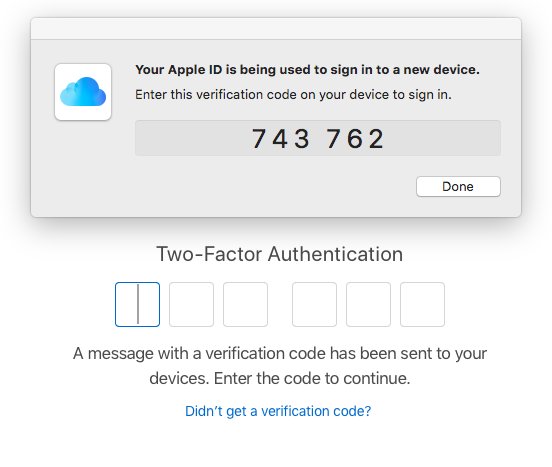 В соответствии с этим в этой статье предлагается помочь вам найти пароль Apple ID с легкостью и меньшими сложностями. Пожалуйста, прочитайте метод и подробности ниже, чтобы понять проблему и решения, которым мы можем следовать, чтобы облегчить проблему. Пожалуйста, помните о каждом факте, чтобы сделать процесс успешным. Без дальнейших рассуждений, вот лучшее решение, которое нам нужно найти пароль Apple ID с легкостью.
В соответствии с этим в этой статье предлагается помочь вам найти пароль Apple ID с легкостью и меньшими сложностями. Пожалуйста, прочитайте метод и подробности ниже, чтобы понять проблему и решения, которым мы можем следовать, чтобы облегчить проблему. Пожалуйста, помните о каждом факте, чтобы сделать процесс успешным. Без дальнейших рассуждений, вот лучшее решение, которое нам нужно найти пароль Apple ID с легкостью.
1. Какой у меня пароль Apple ID 2. Что делать, если мы забыли пароль от вашего Apple ID 3. Часто задаваемые вопросы о том, как найти пароль Apple ID
1. Какой у меня пароль Apple ID
Пароль Apple ID — это часть информации, которая играет значительную роль в нашей учетной записи Apple. Ваш пароль Apple ID имеет большое значение, поскольку через него можно получить доступ к различным службам Apple, таким как iTunes, Apple Music, iCloud и другим. В связи с этим многие пользователи Apple спрашивают, каковы требования к паролю Apple ID?
Как мы отвечаем, ваш пароль должен содержать восемьдесят символов и более, цифру, заглавную букву и строчную букву.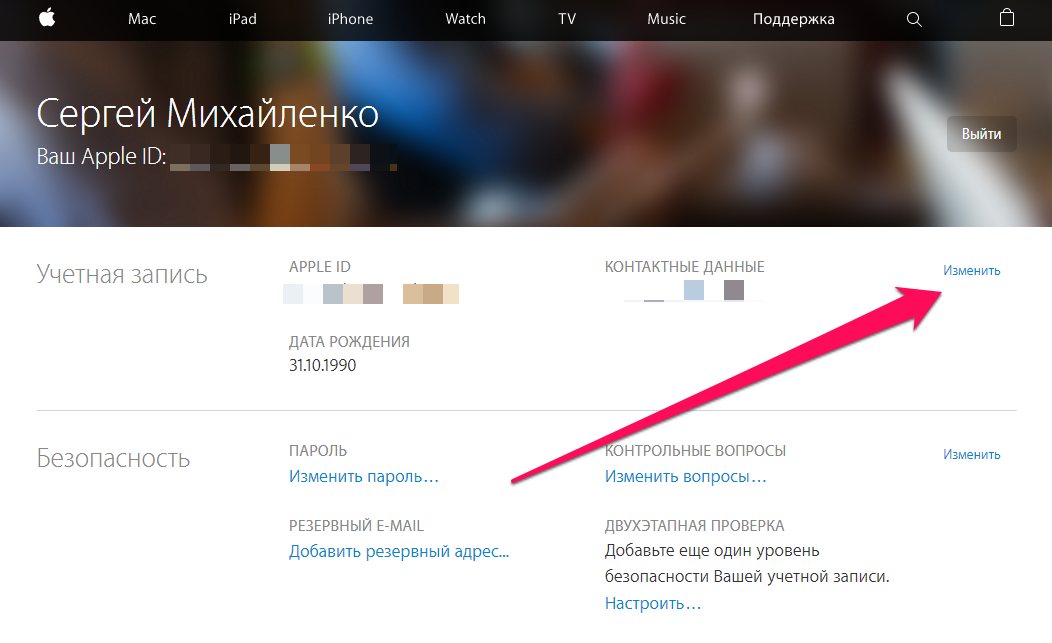 Эти элементы помогают сделать ваш пароль более надежным и трудным для угадывания другими пользователями. Однако также важно не забывать пароль от Apple ID. Это событие может принести нам сложности, особенно при доступе к службам, которые нам нужны для наших служб Apple.
Эти элементы помогают сделать ваш пароль более надежным и трудным для угадывания другими пользователями. Однако также важно не забывать пароль от Apple ID. Это событие может принести нам сложности, особенно при доступе к службам, которые нам нужны для наших служб Apple.
Без этой учетной записи на наших телефонах также не будет производительности. Короче говоря, ваш пароль Apple ID — это ключ к продуктивному использованию вашего iPhone и максимальному его использованию.
2. Что делать, если мы забыли пароль от вашего Apple ID
Решение 1. Перейдите на iForgot.apple.com
Компания Apple предлагает огромную поддержку своим пользователям. Одним из них является веб-сайт iforgot.apple, веб-страница, которую мы можем легко использовать для сброса пароля Apple ID, если мы его забудем. Этому методу легко следовать, если вы знаете свое имя пользователя Apple ID. Пожалуйста, продолжайте читать статью, поскольку мы пытаемся исправить это, используя поддержку веб-страницы.
1.
Перейти к ifogot.apple.com веб-странице, когда мы начинаем процесс сброса.
2.
В его основном интерфейсе вы увидите панель ввода, где вам нужно ввести свой Apple ID.
3.
Под панелью вы увидите часть информации, которая говорит Если вы забыли свой Apple ID, ты мог бы посмотреть это. Выберите его, затем нажмите на Продолжать кнопка.
4.
Следующим шагом, который нам нужно сделать, является предоставление информации на экране. Чтобы быть точным, вам нужно ввести свой название, фамилия, а также Адрес электронной почты. После предоставления этой информации нажмите кнопку Продолжать кнопку, чтобы перейти к следующему шагу.
5.
Теперь веб-сайт подтвердит, что ваш Apple ID найден в качестве подтверждения существования вашей учетной записи. Оттуда, пожалуйста, нажмите кнопку, чтобы Перейти в свою учетную запись.
6.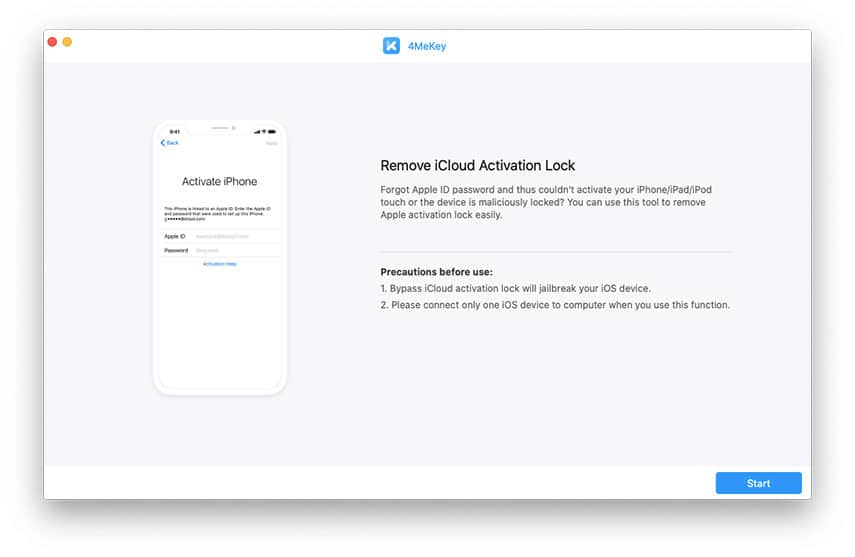
Если вы подтвердите, что ваш Apple ID существует, пришло время выбрать вариант устранения проблемы с вашим Apple ID, введя свой Телефонный номер. После этого выберите Продолжать кнопка.
7.
Теперь он направит вас на новую вкладку, чтобы увидеть различные варианты. Вы можете выбрать Сброс пароля при входе на новом устройстве, Использовать чужое устройство IOS, или Использование устройства iOS в Apple Store. Затем нажмите кнопку Продолжать Кнопка под опцией.
8.
После выполнения действий на экране для сброса пароля пришло время еще раз подписать свой Apple ID и обновить пароль с помощью Настройки ваших устройств.
Каковы шаги по использованию веб-сайта iForgot.apple.com. Процесс прост, если вы предоставите всю необходимую информацию. У нас могут возникнуть проблемы, если только мы не сможем предоставить эту информацию. В конце концов, это решение — отличный способ следовать.
Решение 2.
 Найдите пароль Apple ID с помощью Aiseesoft iPhone Password Manager
Найдите пароль Apple ID с помощью Aiseesoft iPhone Password Manager
С другой стороны, у нас также есть отличное программное обеспечение, которое мы можем использовать, чтобы легко найти ваш пароль Apple ID. Теперь без проблем можно найти и увидеть свой пароль Apple ID. В соответствии с этим, Управление паролями iPhone от Aiseesoftr очень помогает сделать этот процесс возможным. Этот инструмент обладает замечательной функцией, которая направлена на решение любой проблемы с нашим паролем. Действительно, этот инструмент является мощным менеджером наших паролей, который может экспортировать любые пароли. Вот почему в этом решении мы увидим его способность облегчить вашу проблему. Пожалуйста, ознакомьтесь с шагами, которые нам нужно предпринять для нашего пароля Apple ID.
Скачать бесплатно Скачать бесплатно
1.
Установите Aiseesoft iPhone Password Manager на свой компьютер и увидите его основной интерфейс.
2.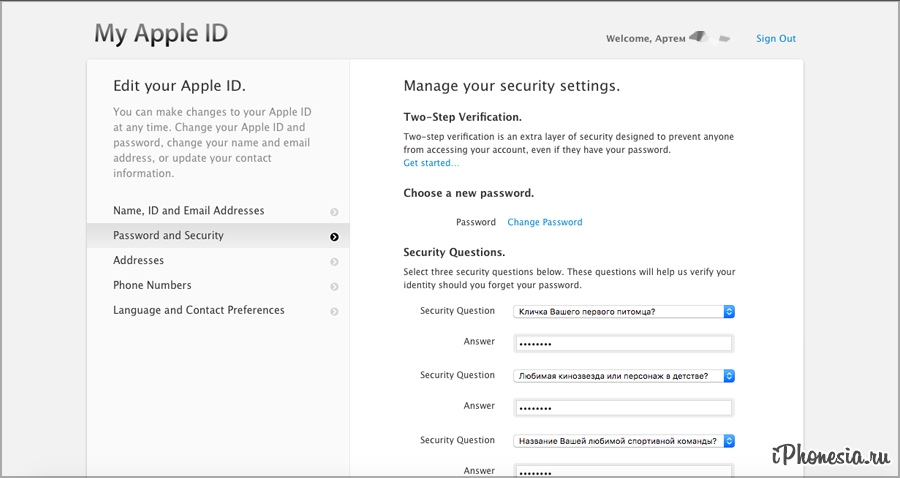
На втором этапе нам нужно подключить наше устройство iPhone к компьютеру с помощью USB-кабеля. Это действие позволит программному обеспечению быстро прочитать и получить доступ к вашему iPhone, чтобы решить проблему с паролем Apple ID. Вы увидите, что ваш iPhone правильно подключен к компьютеру, когда менеджер собирается просканировать ваш iPhone. Нажмите кнопку «Пуск», чтобы продолжить процесс.
3.
После этого настало время, когда нам нужно ввести пароль резервной копии iTunes. Он будет служить вашей резервной копией для вашего файла на вашем iPhone. Введите пароль и дождитесь проверки. Пожалуйста, нажмите «Ввести пароль», чтобы продолжить процесс, если вы готовы к работе.
4.
Процесс входа в iTunes приведет к процессу сканирования. Нам нужно всего лишь подождать несколько минут, и тогда процесс пойдет хорошо.
5.
Затем, если процесс сканирования завершен, вы увидите разные пароли различных учетных записей, включая учетные записи WiFi, учетные записи электронной почты, веб-приложение, Apple ID и экранное время.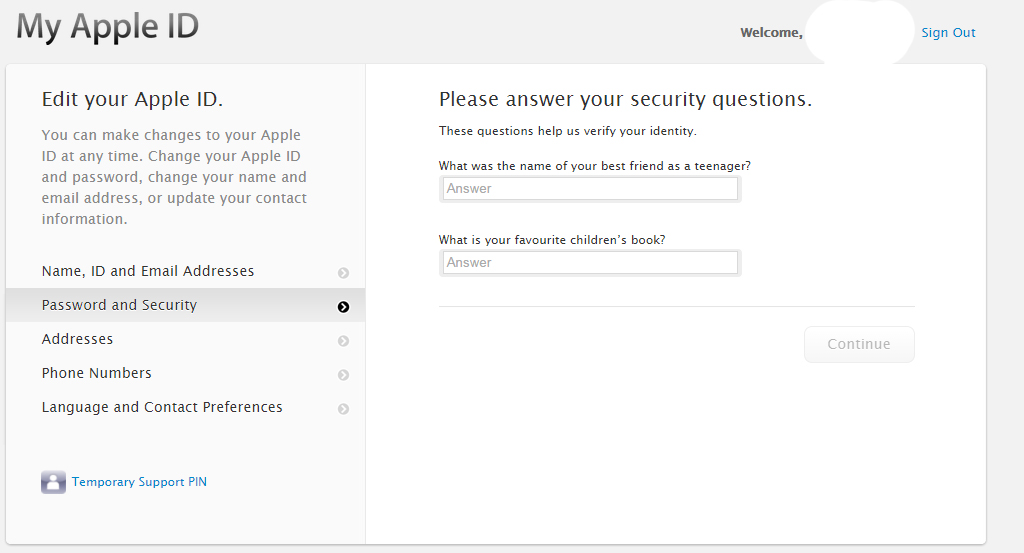 Поскольку мы хотели бы найти пароль Apple ID, выберите Apple ID среди вариантов.
Поскольку мы хотели бы найти пароль Apple ID, выберите Apple ID среди вариантов.
Отличный Aiseesoft iPhone Password Manager предлагает вам это эффективное решение. Мы видим, насколько эффективно программное обеспечение быстро определяет и находит ваш пароль. Это означает, что теперь мы можем войти в свой Apple ID, чтобы с легкостью пользоваться услугами Apple. Этот процесс намного проще и практичнее; нам нужно только ввести наш пароль iTunes для резервных копий. Как и в общем результате, это отличное решение, которое может помочь нам с нашей проблемой.
3. Часто задаваемые вопросы о том, как найти пароль Apple ID
Могу ли я использовать свою учетную запись электронной почты для сброса пароля Apple ID?
Да. Использование вашей учетной записи электронной почты и вашего номера телефона — отличный способ использовать, если мы планируем сбросить наш пароль Apple ID. Все, что нам нужно сделать, это ввести информацию через iforgot.apple.com, и ключ подтверждения или ключ безопасности будет отправлен вам по электронной почте или в текстовых сообщениях.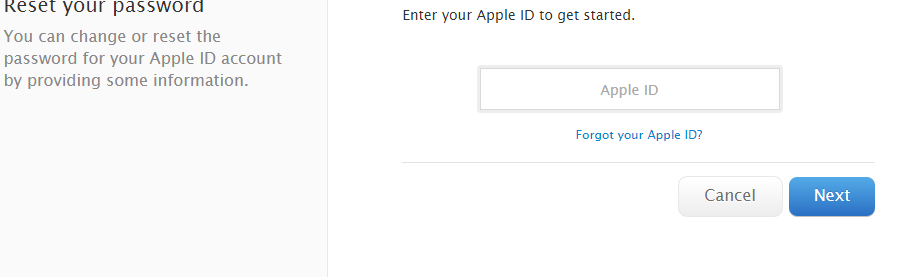
Какое стандартное решение я могу сделать с помощью своего iPhone, если я забуду свой пароль Apple ID?
Чаще всего вы можете решить проблему с забытым паролем Apple ID, зайдя в настройки. Вы можете использовать свое устройство для его сброса. Коснитесь своей учетной записи Apple ID, которая чаще всего находится в верхней части настроек. Затем найдите «Пароль и безопасность» и посмотрите «Изменить пароль». Следуйте инструкциям на экране и обновите свой пароль.
Можно ли использовать функцию «Найти iPhone» для исправления забытых паролей Apple ID?
Использование функции «Найти iPhone» также является отличным решением, если вы забыли свой пароль Apple ID. Откройте функцию и выберите «Забыли Apple ID или пароль». После этого вы можете указать на экране шаги, необходимые для обновления вашего Apple ID. Однако, если вы не можете исправить это с помощью «Найти iPhone», вам необходимо удалить идентификатор Apple и сбросить на новый.
Заключение
Ну вот. Это взрыв — знать лучшее решение с лучшим программным обеспечением для восстановления, которое мы можем использовать.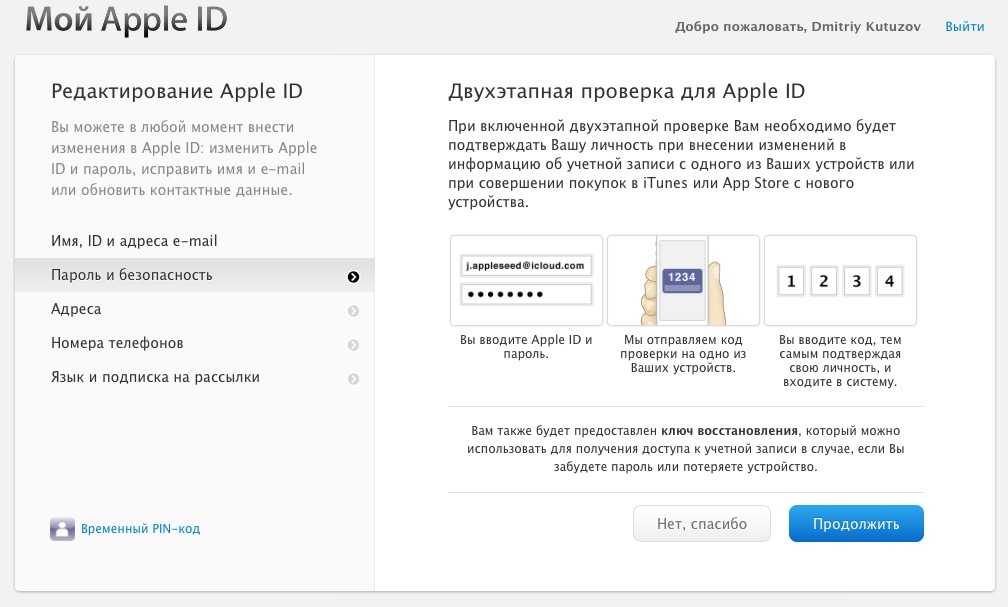 Мы видим выдающуюся производительность Aiseesoft Менеджер паролей iPhone для решения нашей проблемы с нашим паролем Apple ID. Действительно, программное обеспечение является наиболее подходящим средством для облегчения ситуации. Поэтому мы надеемся, что этот пост поможет вам сделать процесс поиска возможным. Пожалуйста, не забудьте помочь друзьям, которые столкнулись с такой же проблемой, поделившись этим постом. Кроме того, вы также можете посетить наш веб-сайт для получения более полезных решений и советов для ваших устройств.
Мы видим выдающуюся производительность Aiseesoft Менеджер паролей iPhone для решения нашей проблемы с нашим паролем Apple ID. Действительно, программное обеспечение является наиболее подходящим средством для облегчения ситуации. Поэтому мы надеемся, что этот пост поможет вам сделать процесс поиска возможным. Пожалуйста, не забудьте помочь друзьям, которые столкнулись с такой же проблемой, поделившись этим постом. Кроме того, вы также можете посетить наш веб-сайт для получения более полезных решений и советов для ваших устройств.
Вам это помогло?
214 Голоса
ДАСпасибо за то, что дали нам знать!
НетСпасибо за то, что дали нам знать!
Aiseesoft Менеджер паролей iPhone
Находите, просматривайте и экспортируйте пароли различных типов, сохраненные на ваших устройствах iOS.
Скачать бесплатно Скачать бесплатно
Что делать, если вы забыли Apple ID или пароль
Быстрая навигация
Мы живем в мире, где ID и пароль нужны везде.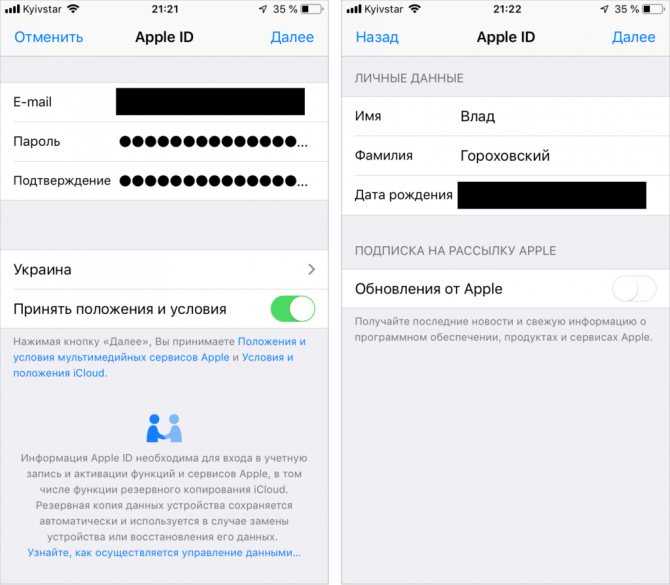 Время от времени мы неизбежно забываем важные идентификаторы или пароли, например, Apple ID и пароль. Это происходит, особенно когда мы какое-то время не использовали Apple ID и пытаемся настроить новое устройство, войти в iCloud и т. д. Мы просто не можем вспомнить часть пароля, а иногда даже Apple ID. К счастью, Apple предоставляет пользователям множество способов справиться с такими ситуациями. Вот что делать, если вы забыли Apple ID или пароль.
Время от времени мы неизбежно забываем важные идентификаторы или пароли, например, Apple ID и пароль. Это происходит, особенно когда мы какое-то время не использовали Apple ID и пытаемся настроить новое устройство, войти в iCloud и т. д. Мы просто не можем вспомнить часть пароля, а иногда даже Apple ID. К счастью, Apple предоставляет пользователям множество способов справиться с такими ситуациями. Вот что делать, если вы забыли Apple ID или пароль.
Что делать, если забыли пароль
Чаще всего мы забываем пароль от учетной записи Apple, так как Apple ID, как адрес электронной почты, легче запомнить. Если пароль забыт, есть два способа сбросить пароль: сброс пароля непосредственно в iDevice или на Apple.com.
Способ 1 Сброс пароля в iDevice
1. Перейдите в Настройки > iCloud , если вы уже вошли в систему, нажмите на Apple ID > Пароль и безопасность > Изменить пароль .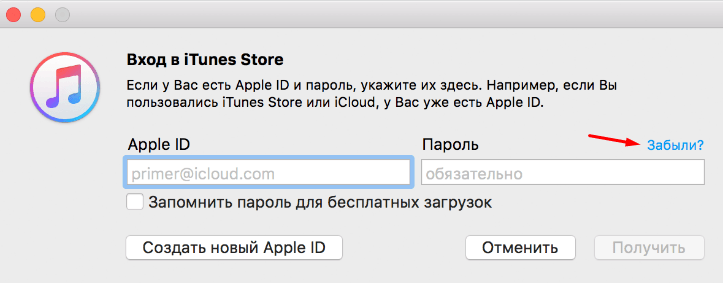 И введите новый пароль, который вы хотите в пустое место.
И введите новый пароль, который вы хотите в пустое место.
2. Если вы не вошли в учетную запись iCloud, перейдите в Настройки > iCloud , нажмите «Забыли Apple ID или пароль» и введите свой Apple ID. Затем вы можете выбрать «Ответить на контрольные вопросы» или «Получить электронное письмо», чтобы сбросить пароль. Если вы забыли ответы на секретные вопросы, выберите последний вариант, после чего на ваш основной или резервный адрес электронной почты будет отправлена ссылка для сброса пароля.
Способ 2 Сброс пароля на Apple.com
1. Сброс пароля на странице учетной записи Apple ID очень похож на iDevice. Перейдите на страницу учетной записи Apple ID , нажмите «Забыли Apple ID или пароль». Введите Apple ID и выберите сброс пароля, ответив на контрольные вопросы или получив электронное письмо.
2. Если вы используете двухфакторную аутентификацию, включенную для вашего Apple ID, введите свой Apple ID на сайте iforgot.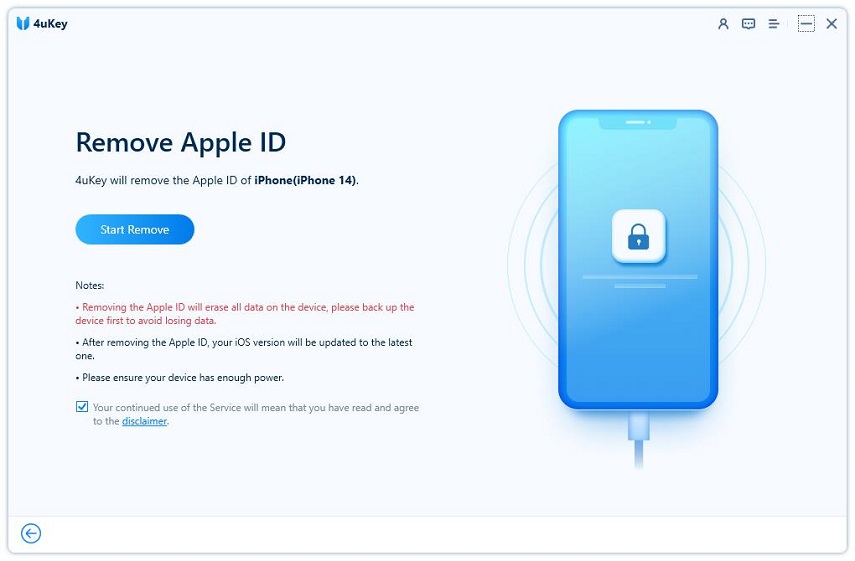 apple.com, введите доверенный номер телефона и выберите «Продолжить», чтобы отправить уведомление на доверенное устройство, подождите, пока уведомление появится на доверенном устройстве, и коснитесь Разрешить. Следуйте инструкциям, чтобы ввести код доступа к устройству и сбросить пароль.
apple.com, введите доверенный номер телефона и выберите «Продолжить», чтобы отправить уведомление на доверенное устройство, подождите, пока уведомление появится на доверенном устройстве, и коснитесь Разрешить. Следуйте инструкциям, чтобы ввести код доступа к устройству и сбросить пароль.
3. Если вы используете двухэтапную аутентификацию, у вас будет ключ восстановления. Снова введите свой Apple ID на сайте iforgot.apple.com, введите ключ восстановления и выберите доверенное устройство. На устройство будет отправлен код подтверждения. Установите новый пароль и выберите «Сбросить пароль».
Советы
Двухфакторная аутентификация и двухэтапная проверка доступны только на iPhone, iPad, iPod touch или Mac с iOS 9 или OS X El Capitan.
Что делать, если вы забыли Apple ID
Используйте Passvers iPhone Unlocker
Passvers iPhone Unlocker — это приложение, которое поможет вам удалить забытый Apple ID, удалить код доступа к заблокированному экрану и получить пароль Screen Time.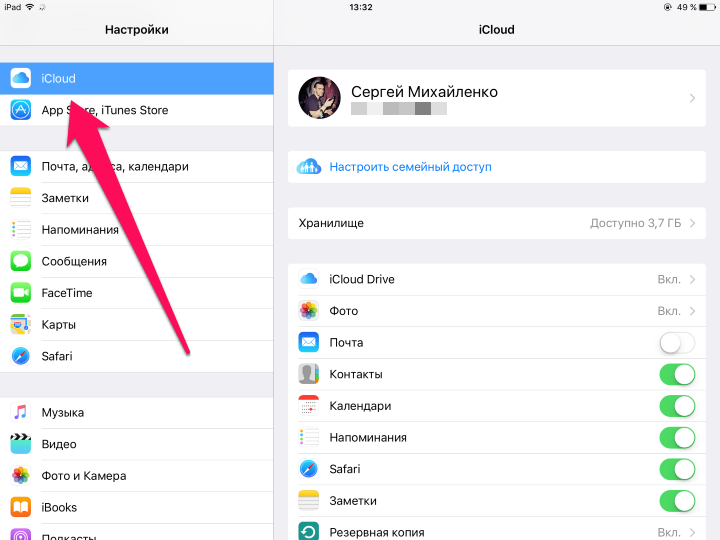
Если вы забыли Apple ID, вы можете использовать Passvers iPhone Unlocker , чтобы войти в свой телефон и войти с новой учетной записью. Вот как это сделать:
1. Загрузите и установите Passvers iPhone Unlocker .
Скачать бесплатно
Скачать бесплатно
2. Включите приложение, и вы увидите три варианта на экране.
Wipe Passcode удалит экранный пароль на вашем iPhone;
Удалить Apple ID помогает удалить исходный идентификатор. Таким образом, вы можете войти с новым.
Экранное время получит пароль Экранного времени, чтобы вы могли сбросить его позже.
3. Нажмите Удалить Apple ID и подключите устройство к компьютеру. Нажмите Start для продолжения и дождитесь завершения процесса.
4. Когда процесс завершится, программа сообщит вам, что разблокировка прошла успешно.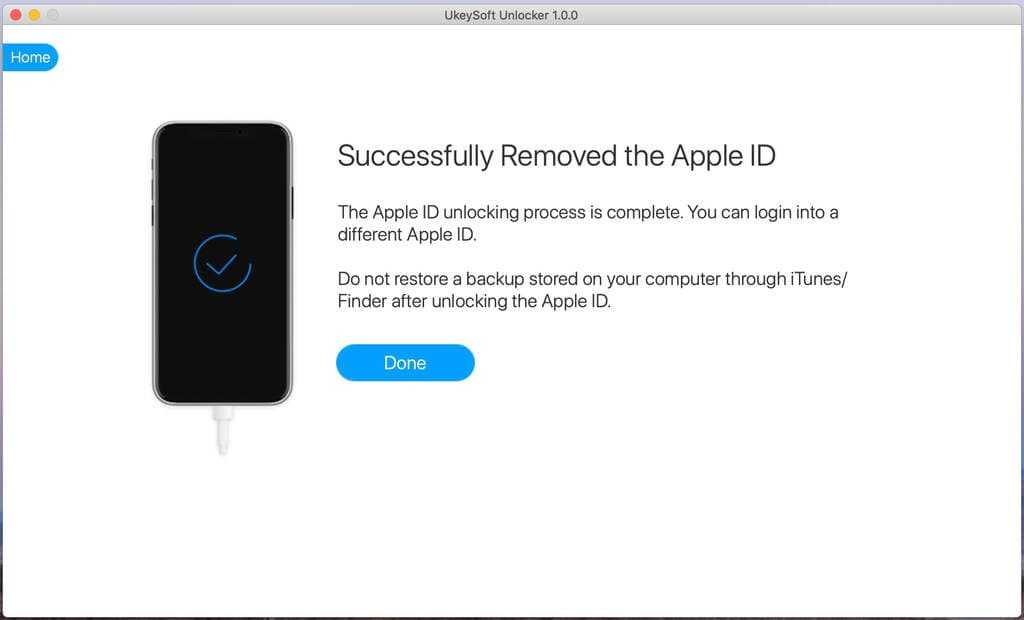 Теперь ваше устройство автоматически перезагрузится, и вам нужно будет выполнить первоначальные настройки.
Теперь ваше устройство автоматически перезагрузится, и вам нужно будет выполнить первоначальные настройки.
Разве это не просто и быстро попробовать? Но прежде чем скачать и использовать Passvers iPhone Unlocker, следует обратить внимание на некоторые важные вещи:
Во-первых, для удаления Apple ID с Passvers iPhone Unlocker , вам необходимо отключить функцию «Найти iPhone » заранее. И данные все сотрутся. Если ваше устройство работает под управлением iOS 11.4 или более поздней версии и функция «Найти iPhone» включена , вы получите сообщение о том, что ваше устройство не поддерживается.
Во-вторых, не рекомендуется использовать функцию Стереть все содержимое и настройки на устройстве после удаления Apple ID. Или устройство будет навсегда привязано к исходному Apple ID.
В-третьих, не восстанавливайте и не обновляйте устройство с помощью iTunes после разблокировки. В противном случае он будет постоянно привязан к исходному Apple ID, и при запуске iPhone вам нужно будет снова ввести забытый Apple ID и пароль.
В противном случае он будет постоянно привязан к исходному Apple ID, и при запуске iPhone вам нужно будет снова ввести забытый Apple ID и пароль.
Используйте страницу своей учетной записи Apple ID
1. Перейдите на страницу своей учетной записи Apple ID и нажмите Забыли Apple ID или пароль Когда вас попросят ввести Apple ID, нажмите Забыли Apple ID.
2. Введите свое имя, фамилию и адрес электронной почты. Если вы введете неправильный адрес электронной почты, вы можете повторить попытку с другим адресом.
Вы также можете найти забытый Apple ID на сайте iforgot.apple.com.
Просмотр Apple ID в iTunes
Если вы ранее покупали что-либо в iTunes Store, вы можете проверить, какая учетная запись использовалась для покупки, выполнив следующие действия:
1. Откройте iTunes. Нажмите на одну из ваших покупок. Вы можете найти свои покупки в разделе Моя музыка или Плейлисты .
2.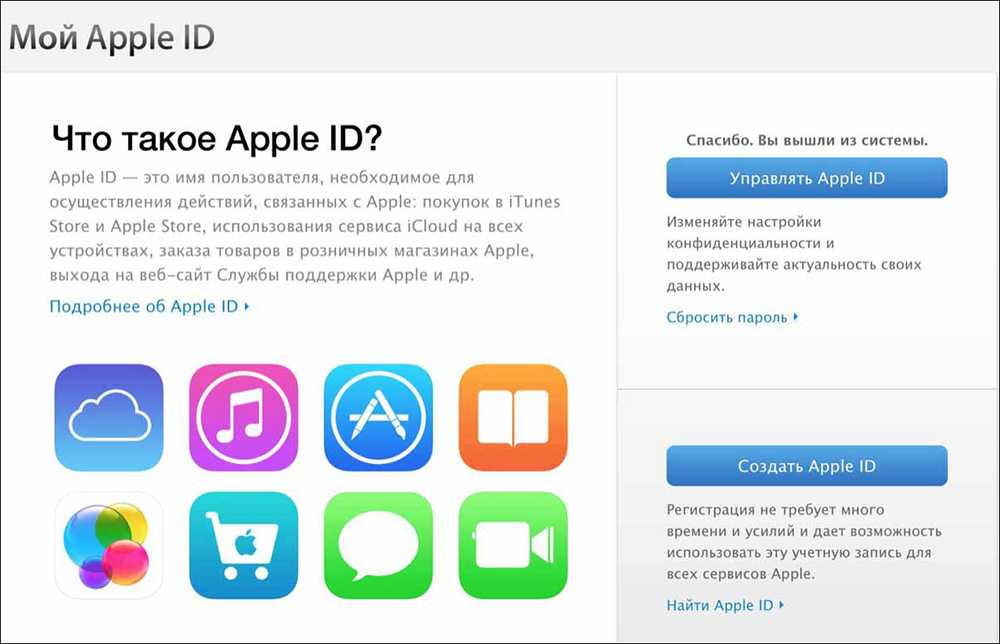 Выберите Изменить > Получить информацию. Перейдите на вкладку Файл .
Выберите Изменить > Получить информацию. Перейдите на вкладку Файл .
3. В поле «Куплено» в скобках будет указан ваш Apple ID, который использовался для покупки товара.
После того, как вы изменили свой Apple ID или пароль, рекомендуется обновить их в настройках для всех ваших приложений и служб Apple.
Как выявить и избежать мошенничества с фишинговой электронной почтой Apple в 2022 году
Мошенничество становится все более изощренным. Узнайте, на что обращать внимание, чтобы не стать жертвой фишингового письма Apple.
Это конец долгого дня, и вы открываете свою электронную почту в последний раз. Там, в верхней части вашего почтового ящика, находится сообщение от Apple с просьбой подтвердить покупку. Дети, должно быть, загрузили приложение , можете подумать вы, нажимая на ссылку в электронном письме, чтобы узнать, что они купили. К сожалению, вы, возможно, только что стали последней жертвой фишингового письма Apple.
Что такое фишинг? Это тип мошенничества, при котором мошенники пытаются обманом заставить вас раскрыть личную информацию. Часто мошенники приходят по электронной почте, текстовым сообщениям или телефонным звонкам, которые кажутся законными, но на самом деле таковыми не являются. Если вы перейдете по ссылке, вы можете вскоре обнаружить, что гуглите «Как определить, был ли взломан мой компьютер» или задаетесь вопросом, входят ли ваши учетные данные в список наиболее часто используемых паролей.
Даже если это не так, легко стать жертвой фишинговых схем, которые быстро стали самым распространенным видом интернет-преступлений. В 2021 году Центр жалоб на интернет-преступления ФБР получил 323 972 жалобы на фишинг, что на 34% больше, чем в 2020 году. Что еще хуже, люди, которые попались на удочку этих мошенников, потеряли в общей сложности более 44 миллионов долларов. Читайте дальше, чтобы узнать, как избежать мошенничества в Интернете, а затем узнайте, как избежать мошенничества с Facebook Marketplace, мошенничества с Amazon и мошенничества с телефонными звонками.
Что такое фишинг?
Когда хакеры занимаются фишингом, они пытаются выманить у вас личную информацию, такую как пароли, банковские реквизиты и номера социального страхования. Они достигают этого, отправляя электронные письма, тексты (один из нескольких типов текстов, которые вы должны немедленно удалить) и другие типы сообщений, которые выглядят так, как будто они исходят от законной компании, такой как Amazon, вашего банка или вашего поставщика услуг электронной почты.
Эти сообщения обычно сообщают вам о какой-либо проблеме с вашей учетной записью и просят вас щелкнуть ссылку, чтобы исправить ситуацию. Если вы нажмете, вы можете попасть на веб-сайт, который выглядит как настоящий, но на самом деле является формой спуфинга 9.0017 . Этот веб-сайт может попросить вас ввести ваши личные данные, которые злоумышленники затем украдут со злым умыслом. Этот тип мошенничества настолько распространен, что одно из каждых 99 отправленных электронных писем является фишинговым.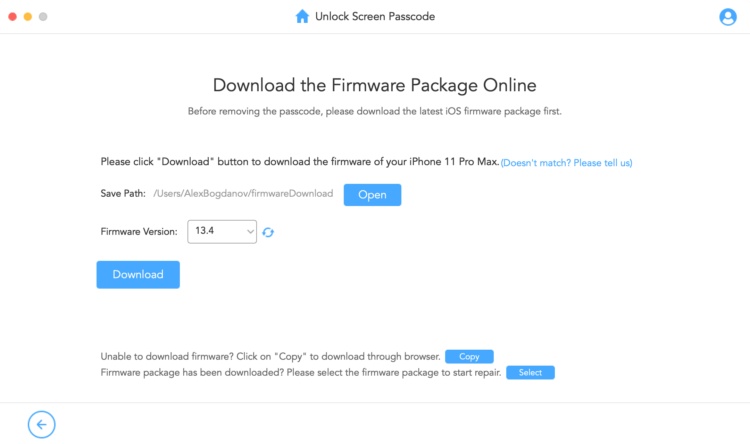
Что такое фишинговая афера Apple?
В фишинговой афере Apple мошенническое сообщение, по-видимому, исходит от Apple, которая является вторым по количеству выдающих себя брендом (после eBay). Иногда фишинговое письмо Apple выглядит так, будто оно из App Store; в других случаях он может быть связан с вашей учетной записью Apple Pay, вашей учетной записью iTunes или какой-либо другой областью экосистемы Apple.
Один из распространенных типов фишинговых электронных писем Apple пытается заставить вас раскрыть свой Apple ID и пароль, необходимые для доступа к таким службам Apple, как App Store, Apple Music, iCloud, iMessage и FaceTime.
Зачем кому-то выманивать ваш Apple ID?
rd.com, Getty Images (2)
Ваша учетная запись Apple ID содержит все ваши контактные данные, информацию об оплате и безопасности, которую вы можете использовать для покупки музыки, фильмов, приложений, подписок и многого другого.
Если хакеры узнают ваш идентификатор и пароль, они могут копнуть еще глубже, получив личную информацию либо для своих гнусных целей, либо для продажи на черном рынке.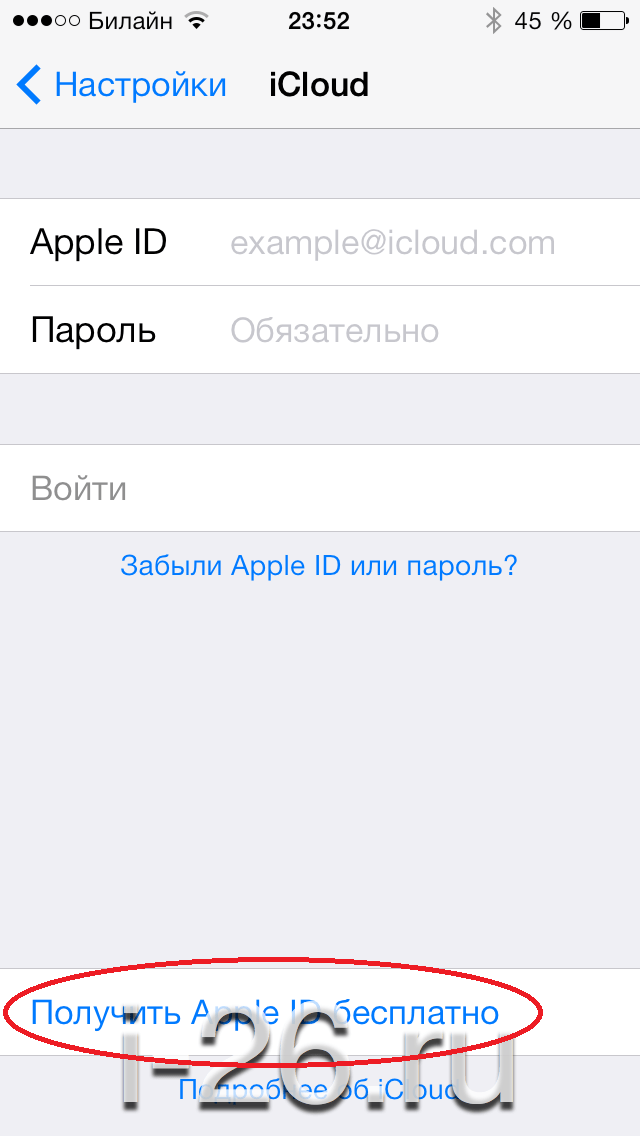 «Злоумышленники получают доступ к вашей электронной почте iCloud, а также к истории ваших покупок и проката приложений, музыки и фильмов, — говорит Крис Хаук, борец за конфиденциальность потребителей в Pixel Privacy. У них также есть доступ ко всем документам, фотографиям и файлам, хранящимся на вашем диске iCloud. Они даже могут использовать вашу учетную запись для просмотра ваших фильмов и, в последних случаях мошенничества, украсть ваши деньги.
«Злоумышленники получают доступ к вашей электронной почте iCloud, а также к истории ваших покупок и проката приложений, музыки и фильмов, — говорит Крис Хаук, борец за конфиденциальность потребителей в Pixel Privacy. У них также есть доступ ко всем документам, фотографиям и файлам, хранящимся на вашем диске iCloud. Они даже могут использовать вашу учетную запись для просмотра ваших фильмов и, в последних случаях мошенничества, украсть ваши деньги.
Поскольку в настоящее время используется более 1,8 миллиарда устройств Apple, таргетинг на идентификаторы Apple ID может стать прибыльным делом для мошенников.
Как работает мошенничество с Apple ID?
Мошенники стали очень сообразительными и будут использовать любой доступный им метод, чтобы привлечь ваше внимание и попытаться выманить вашу информацию. Хаук говорит, что поддельные электронные письма и текстовые сообщения являются наиболее распространенными методами. «Их проще всего реализовать, и от злоумышленника не требуется никаких реальных навыков программирования».
Но мошенники также будут атаковать вас с помощью всплывающих уведомлений в браузере, телефонных звонков и даже приглашений в календаре. Обычно они пытаются побудить вас щелкнуть ссылку или позвонить по номеру телефона в законных целях, но на самом деле пытаются либо украсть, либо заставить вас разглашать личную информацию. Часто мошенники создают ощущение срочности, говорит Рассел Кент-Пейн, директор и соучредитель Certo Software, «чтобы их жертвы быстро реагировали на сообщение и с меньшей вероятностью замечали, что это подделка». Они могут даже создать поддельное предупреждение Apple о вирусе.
О каких основных мошеннических схемах Apple ID следует знать?
Хакеры постоянно изобретают новые аферы и переделывают старые. Некоторые из наиболее распространенных фишинговых атак Apple ID в настоящее время включают следующее:
Мошенничество со службой поддержки Apple
rd.com, Getty Images
Мошенничество со службой поддержки Apple — это только одна вещь, которую хакеры могут сделать, если у них есть ваш номер телефона. Вот как это работает: вы получите телефонный звонок — или часто несколько звонков менее чем за час — с того, что кажется настоящим номером телефона службы поддержки Apple. Вместо этого номер был подделан. Если вы ответите на звонок, мошенник скажет, что он из Apple, и скажет, что ваш Apple ID или учетная запись iCloud были скомпрометированы. Чтобы что-то исправить для вас, скажут они, им нужен ваш пароль или другая конфиденциальная информация. Иногда вместо того, чтобы говорить с вами напрямую, мошенники оставляют автоматическое голосовое сообщение, в котором вам предлагается позвонить по определенному номеру для «поддержки Apple».
Вот как это работает: вы получите телефонный звонок — или часто несколько звонков менее чем за час — с того, что кажется настоящим номером телефона службы поддержки Apple. Вместо этого номер был подделан. Если вы ответите на звонок, мошенник скажет, что он из Apple, и скажет, что ваш Apple ID или учетная запись iCloud были скомпрометированы. Чтобы что-то исправить для вас, скажут они, им нужен ваш пароль или другая конфиденциальная информация. Иногда вместо того, чтобы говорить с вами напрямую, мошенники оставляют автоматическое голосовое сообщение, в котором вам предлагается позвонить по определенному номеру для «поддержки Apple».
Если вы звоните по номеру, все звучит законно, включая обновления, сообщающие вам об ожидаемом времени ожидания. Когда вы, наконец, свяжетесь с человеком, он попросит вас предоставить компрометирующую информацию. К сведению, Apple никогда не позвонит вам, чтобы сообщить о подозрительной активности. На самом деле Apple не будет звонить вам по какой-либо причине, если вы сначала не запросите звонок. Подобные телефонные аферы также известны как вишинг.
Подобные телефонные аферы также известны как вишинг.
Мошенничество с Apple ID в MetaMask
Это мошенничество, которое, по словам Кент-Пейна, было обнаружено ранее в этом году, основано на растущей популярности криптовалюты и NFT. В этом случае мошенники нацелены на MetaMask, популярный цифровой кошелек для криптовалюты, резервная копия которого обычно сохраняется в iCloud — полезная мера безопасности, если ваше устройство потеряно или украдено, говорит Кент-Пейн.
Эта афера обычно начинается, когда мошенники узнают адрес электронной почты, связанный с вашим Apple ID. Они делают несколько запросов на сброс пароля, и каждый раз вы получаете текстовые оповещения на свой телефон, вызывая опасения, что ваша учетная запись может быть взломана.
Затем, как говорит Кент-Пейн, в манере, похожей на мошенничество со службой поддержки, вы получаете телефонный звонок, который, как представляется, исходит от Apple, предупреждая вас о подозрительной активности в вашей учетной записи. Поскольку это соответствует активности, которую вы видели, легко поверить, что вызов является законным. Когда вы на линии, мошенник запрашивает еще один сброс пароля, на этот раз отправляя шестизначный код подтверждения на ваш телефон, а затем запрашивая этот код у вас, и все это под видом подтверждения вашей личности.
Поскольку это соответствует активности, которую вы видели, легко поверить, что вызов является законным. Когда вы на линии, мошенник запрашивает еще один сброс пароля, на этот раз отправляя шестизначный код подтверждения на ваш телефон, а затем запрашивая этот код у вас, и все это под видом подтверждения вашей личности.
Однако, получив этот код, они смогут сбросить ваш пароль Apple ID. Они могут получить доступ ко всему, что хранится в iCloud, включая ваш кошелек MetaMask, и украсть вашу криптовалюту. Один пользователь потерял 650 000 долларов в начале этого года в результате этой аферы.
Квитанция о заказе Apple ID
В этом мошенничестве с фишинговой электронной почтой Apple вы получите электронное письмо, которое, как представляется, от Apple, в котором говорится, что ваш идентификатор был использован для совершения покупки, обычно с квитанцией в формате PDF, прикрепленной в качестве «доказательства». ” В электронном письме вас попросят либо подтвердить покупку, либо оплатить ее.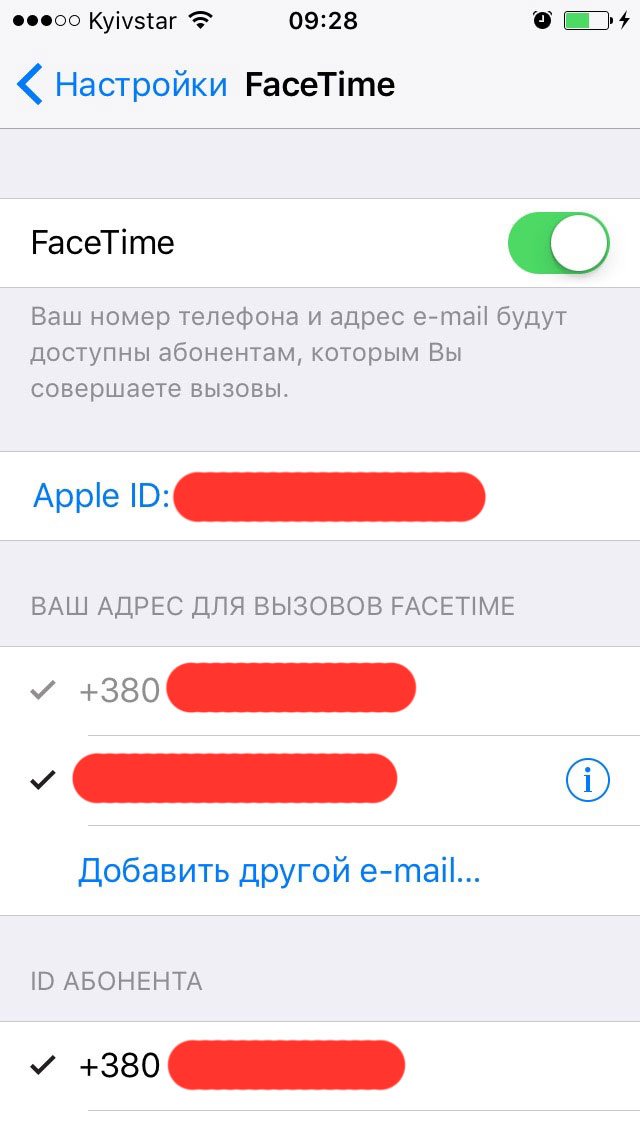
В любом случае вы, как правило, увидите ссылки, по которым при нажатии вы попадете на поддельную страницу управления учетной записью Apple. «Он пытается побудить вас отказаться от своего Apple ID и пароля», — говорит Хаук.
Apple ID заблокирован
Это мошенничество часто работает в тандеме с мошенничеством с поддельными квитанциями. Если вы перейдете по поддельному электронному письму на поддельную страницу Apple, а затем введете свою информацию, вы можете увидеть уведомление о том, что ваша учетная запись заблокирована из-за подозрительной активности. Затем он покажет вам кнопку «разблокировать», которая требует от вас разглашения личной информации, такой как ваше имя, номер социального страхования, платежная информация и ответы на общие вопросы безопасности.
Иногда это мошенничество приходит через предупреждение iMessage, в котором говорится, что ваш Apple ID заблокирован, потому что срок действия вашего идентификатора истекает. В сообщении может быть предложено заполнить форму, чтобы разблокировать учетную запись. Это, конечно, дает хакерам доступ к конфиденциальной информации.
Это, конечно, дает хакерам доступ к конфиденциальной информации.
Это правда, что Apple иногда блокирует идентификаторы, если компания подозревает мошенническую деятельность, но вы можете разблокировать свой Apple ID, позвонив напрямую в Apple. Однако стоит отметить, что срок действия Apple ID не ограничен, говорит Кент-Пейн.
iPhone заблокирован
Если вы столкнулись с мошеннической схемой «Найти iPhone», вы, вероятно, уже попались как минимум в одну другую аферу с Apple ID. Если хакеры уже получили доступ к вашей учетной записи iCloud, они могут активировать функцию «Найти меня» и перевести ваше устройство в «потерянный» режим, который удаленно заблокирует его. Затем вы увидите всплывающее сообщение на своем телефоне о том, что он останется заблокированным, пока вы не заплатите выкуп.
Какие существуют другие виды фишинга Apple?
Apple Pay приостановлен
В рамках этой аферы, которая, по словам Хаука, становится все более распространенной, люди, использующие Apple Pay в своих цифровых кошельках, могут получить на свои телефоны текстовое сообщение с предупреждением о том, что «Apple Pay приостановлен на вашем устройстве».
Сообщение содержит ссылку, по которой можно щелкнуть, чтобы якобы решить проблему. Если вы нажмете на ссылку, вы попадете на страницу, которая выглядит законной, с сообщением, в котором говорится что-то вроде: «Apple Pay был приостановлен на вашем устройстве. Вы можете продолжать совершать бесконтактные покупки после повторной активации кошелька».
Легко понять, почему кто-то нажмет, но не надо! Если вы переходите на следующую страницу, она запрашивает личную или финансовую информацию. Личность некоторых пользователей была украдена или их банковские счета были опустошены в результате этой аферы.
Мошенничество с подарочными картами Apple
Подобно мошенничеству со службой поддержки Apple, мошенничество с подарочными картами Apple начинается с телефонного звонка. Человек на другом конце настоятельно настаивает на том, что вам необходимо произвести какой-либо платеж — за коммунальные услуги, налоги, больничный счет, взыскание долгов, даже залог. Они просят вас приобрести подарочную карту Apple Gift Card (иногда на нее загружены тысячи долларов) в ближайшем магазине электроники, супермаркете или круглосуточном магазине и использовать ее для оплаты счета, поделившись с ними кодом на обратной стороне карты.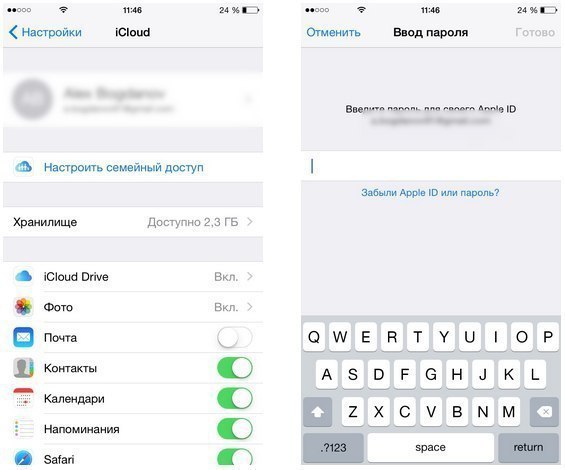
Подвох: вы можете использовать подарочные карты Apple для покупки только товаров и услуг Apple, таких как подписка на Apple Music, хранилище iCloud и продукты в розничных магазинах Apple. Если кто-то попросит вас использовать его для оплаты чего-то еще, это верная ставка на мошенничество с подарочными картами, и мошенники используют номер, который вы только что им дали, чтобы купить себе новый милый телефон или компьютер.
Приглашение из календаря
Вы можете получить спам-приглашение из календаря iCloud на встречу или мероприятие от неизвестного человека или группы, часто с обещаниями легких денег, порнографии или лекарств. Вы уже догадались: если вы нажимаете на ссылку или каким-либо образом отвечаете на приглашение, вы подвергаете себя фишингу или, по крайней мере, большему количеству спама. Вот как остановить спам в календаре iPhone.
Как распознать мошеннические схемы Apple ID
RD.com, Getty Images (2)
Мошенники становятся все более изощренными в искусстве выдавать электронные письма, текстовые сообщения и другие сообщения за настоящие.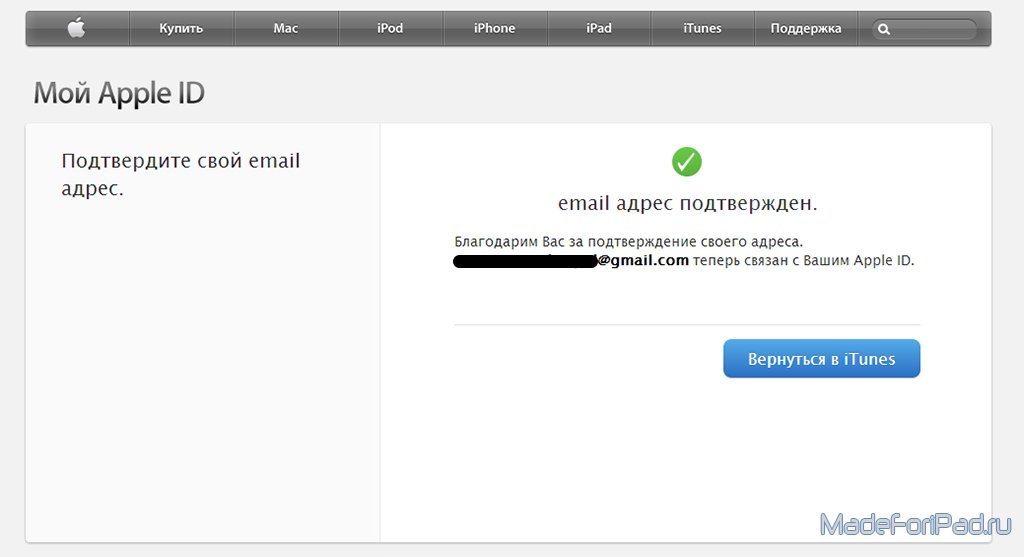 «Возможность распознать атаку является ключом к защите от фишинга», — говорит Кент-Пейн. Вот что нужно искать.
«Возможность распознать атаку является ключом к защите от фишинга», — говорит Кент-Пейн. Вот что нужно искать.
- Поддельный адрес. Наведите указатель мыши на имя отправителя в папке «Входящие», чтобы увидеть полный адрес электронной почты. Если в сообщении утверждается, что оно от Apple, но адрес отличается на одну-две буквы или, что еще хуже, представляет собой просто набор случайных букв и цифр, вероятно, это попытка фишинга.
- Подозрительные ссылки. Проверяйте URL-адрес любой ссылки, отправленной в текстовом или электронном письме, прежде чем щелкнуть по ней. «Мошенники часто пытаются скрыть истинное назначение ссылки, меняя ее отображаемый адрес на что-то простое, например «Нажмите здесь» или «Войти», — говорит Кент-Пейн. «Из-за этого жертве гораздо труднее понять, что ее перенаправляют на вредоносный веб-сайт». Однако на устройствах iOS вы можете предварительно просмотреть истинное место назначения, говорит он.
 На iPhone просто нажмите и удерживайте ссылку, и появится всплывающее окно с полным URL-адресом. (На Mac наведите курсор на ссылку, и вы увидите полный URL-адрес в нижней части браузера или во всплывающем окне в электронном письме. «Если в сообщении утверждается, что оно от Apple, но отображается URL-адрес ссылки не иметь ничего общего с Apple, это довольно хороший признак того, что это афера».0269
На iPhone просто нажмите и удерживайте ссылку, и появится всплывающее окно с полным URL-адресом. (На Mac наведите курсор на ссылку, и вы увидите полный URL-адрес в нижней части браузера или во всплывающем окне в электронном письме. «Если в сообщении утверждается, что оно от Apple, но отображается URL-адрес ссылки не иметь ничего общего с Apple, это довольно хороший признак того, что это афера».0269 - Расплывчатое приветствие. Уважаемые компании обычно обращаются к вам по полному имени, говорит Кент-Пейн. Мошенники будут использовать что-то более общее, например «дорогой друг».
- Опечатки, грамматические ошибки и явные опечатки. Компании с хорошей репутацией прилагают все усилия, чтобы их общение было ясным, точным и точным. Кто-то, кто хочет обмануть вас, может отправить электронное письмо с опечатками.
- Ощущение срочности. Фишинговые атаки часто создают ложное ощущение срочности или полагаются на эмоциональные манипуляции, чтобы заставить вас действовать быстро.

Любое законное электронное письмо, связанное с вашей учетной записью Apple ID, всегда будет поступать с [email protected]. Кроме того, в отличие от фишинговых электронных писем Apple, в сообщениях, отправленных Apple, вас никогда не попросят указать пароль Apple ID, номер социального страхования и девичью фамилию вашей матери. , полный номер вашей кредитной карты или код безопасности CCV вашей кредитной или дебетовой карты.
«Подлинные квитанции о покупках — от покупок в App Store, iTunes Store, iBooks Store или Apple Music — включают ваш текущий платежный адрес, который вряд ли есть у мошенников», — говорит Apple. Вы также можете проверить свою историю покупок с любого устройства, не переходя по ссылкам в подозрительных электронных письмах.
Как защитить себя от фишинговых атак Apple ID
Лучший способ не стать жертвой фишинговой атаки — никогда не нажимать на ссылку или вложение в нежелательном электронном или текстовом сообщении, говорит Хаук.
То же самое относится и к телефонным звонкам. Apple и другие компании никогда не позвонят вам ни с того ни с сего, чтобы обсудить безопасность вашего устройства. Не отвечайте на эти звонки и не нажимайте на номера телефонов с гиперссылками в сообщениях — и никогда не отвечайте на звонки с одного из подозрительных кодов городов, которые часто используются мошенниками. Если у вас есть опасения по поводу вашего устройства, посетите официальный веб-сайт Apple, чтобы узнать, действительно ли ваше устройство или учетная запись были скомпрометированы, и что делать, если это так. Не звоните по номеру Apple в контактах, если считаете, что вас обманули; там может оказаться поддельный номер мошенника, как будто он от Apple.
Помимо игнорирования нежелательных сообщений, Kent-Payne предлагает включить двухфакторную аутентификацию для любых важных учетных записей, включая ваш Apple ID, электронную почту, социальные сети и банковские операции. «Это означает, что даже если хакер подберет ваш пароль с помощью фишинговой атаки, он все равно не сможет получить доступ к вашей учетной записи», — говорит он.
Он также рекомендует использовать фильтрацию сообщений Apple. Эта функция отделяет любые тексты, которые вы получаете от людей, которых нет в ваших контактах, и отправляет их на вкладку «неизвестные отправители» в вашем списке сообщений. Вы можете включить фильтрацию сообщений в настройках. (Перейдите в «Сообщения» и включите «Фильтровать неизвестных отправителей».) Если вы используете фильтрацию в сочетании с хорошим приложением безопасности, таким как Truecaller или SpamHound, приложение может предупредить вас, когда вы получите фишинговое сообщение, Кент. — говорит Пейн.
Обязательно соблюдайте следующие рекомендации:
- Никогда никому не сообщайте свой пароль Apple ID, в том числе тем, кто говорит, что они из Apple.
- Обновляйте операционную систему до последней версии.
- Обновляйте свои браузеры. Рассмотрите возможность использования браузера, такого как Chrome, который имеет встроенную защиту от фишинга.
- Используйте антивирусные и антивирусные программы на своих устройствах.

- Всегда проверяйте URL любого веб-сайта, на который вы будете вводить конфиденциальную информацию. Он всегда должен начинаться с «HTTPS» («s» означает «безопасный»).
- Не используйте один и тот же пароль на нескольких сайтах. Это просто облегчает жизнь хакерам. Менеджер паролей поможет вам отслеживать надежные и уникальные пароли.
Что делать, если вы получили попытку фишинга Apple ID?
rd.com, Getty Images
В большинстве случаев вы можете безопасно закрыть и проигнорировать электронное письмо, текст или всплывающее окно или повесить трубку. Что бы вы ни делали, не нажимайте на какие-либо ссылки и не предоставляйте никакую личную информацию мошеннику. Однако вы должны сообщить о попытке соответствующим сторонам.
Если вы получили фишинговое письмо от Apple, перешлите его на [email protected]. Если вы получили подозрительное сообщение iMessage или приглашение из календаря, вы должны увидеть опцию «Сообщить о нежелательной почте» под сообщением.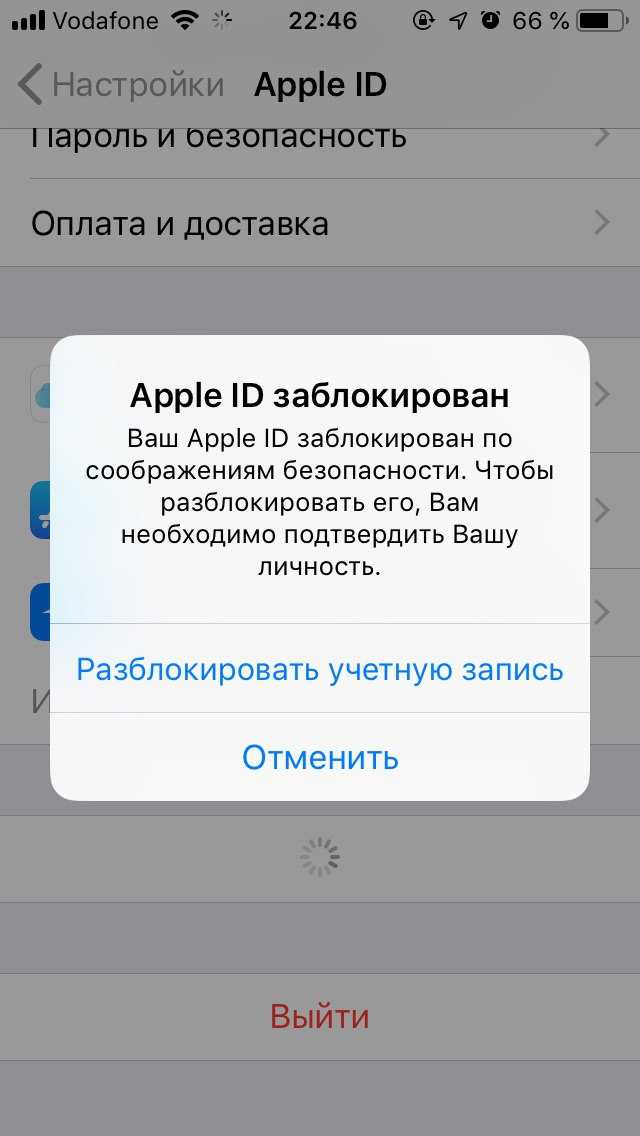 Если этот параметр не отображается, вы все равно можете заблокировать отправителя. А если вы получите фальшивый звонок в службу технической поддержки, вы можете сообщить об этом в местное отделение полиции и в Федеральную торговую комиссию.
Если этот параметр не отображается, вы все равно можете заблокировать отправителя. А если вы получите фальшивый звонок в службу технической поддержки, вы можете сообщить об этом в местное отделение полиции и в Федеральную торговую комиссию.
И если вы случайно нажмете на подозрительную ссылку, не паникуйте. «Если вы не предоставляете никакой информации, которая может быть запрошена на связанной веб-странице, все будет в порядке», — говорит Хаук.
Вы уже вводили личную информацию? Немедленно измените свой пароль Apple ID и включите двухфакторную аутентификацию. Затем проверьте всю информацию о безопасности в своей учетной записи, чтобы убедиться, что она по-прежнему верна. Вы захотите проверить свое имя, свой основной адрес электронной почты Apple ID и любые другие резервные электронные письма или номера телефонов, а также свои контрольные вопросы и ответы. Также проверьте, где используется ваш Apple ID. Вы можете найти эту информацию, перейдя в «Настройки», а затем нажав на свое имя. Если вы видите незнакомое устройство, вы можете удалить его из списка.
Если вы видите незнакомое устройство, вы можете удалить его из списка.
Источники:
- Крис Хаук, специалист по защите прав потребителей в Pixel Privacy
- Рассел Кент-Пейн, директор и соучредитель Certo Software
- ФБР: «Отчет о преступлениях в Интернете за 2021 год»
- Clario: «Поразительная статистика фишинга, о которой нужно знать в 2022 году»
- Apple: «Распознавайте и избегайте фишинговых сообщений, фальшивых звонков в службу поддержки и других видов мошенничества»
- Apple: «Если вы считаете, что ваш Apple ID был скомпрометирован»
- Apple: «О мошенничестве с подарочными картами»
4 способа отключить функцию «Найти iPhone» в iCloud
Если вы являетесь давним пользователем Apple, вы наверняка сталкивались с приложением «Найти iPhone», которое изначально установлено на iPhone, iPad, Mac и других устройствах. в экосистеме Apple. Find My позволяет вам найти свой iPhone или любое другое устройство, которое вы, возможно, забыли взять с собой или потеряли. Приложение позволяет найти потерянный iPhone и другие вещи, даже если они были выключены, если вы вошли в одну и ту же учетную запись iCloud на всех своих устройствах Apple.
Приложение позволяет найти потерянный iPhone и другие вещи, даже если они были выключены, если вы вошли в одну и ту же учетную запись iCloud на всех своих устройствах Apple.
Хотя «Локатор» является полезным инструментом для отслеживания вашего iPhone и других устройств, вы можете отключить его, если беспокоитесь о конфиденциальности, не хотите разряжать аккумулятор или по любой другой причине. К счастью, есть несколько способов отключить функцию «Локатор» на вашем iPhone, и мы объясним их все в этом посте.
Связанный: iPhone 14 Pro выключился и больше не включается? Как исправить
Когда следует отключать Find My для iPhone?
Вы можете отключить функцию «Локатор» для своего iPhone, если вы в настоящее время не используете его или если вы позволяете кому-то другому использовать его на данный момент. Вам также может понадобиться отключить функцию «Локатор» для вашего устройства, если вы отправляете его в сервисный центр Apple для ремонта. Существует множество способов отключить функцию «Локатор» на вашем iPhone, и каждый из них работает немного по-разному и имеет разные последствия.
Существует множество способов отключить функцию «Локатор» на вашем iPhone, и каждый из них работает немного по-разному и имеет разные последствия.
Отключение функции «Локатор» — удобный способ удалить iPhone из списка «Найти мои устройства». Однако выбранный iPhone снова появится в списке устройств, как только он подключится к сети и войдет в вашу учетную запись Apple.
Связано: iOS 15 Find My: как увидеть текущее местоположение вашего друга
Как отключить Find My для iPhone в iCloud
Есть четыре способа отключить Find My для вашего iPhone. Если вы используете метод 1 для отключения функции «Локатор», вы можете сделать это с устройства, на котором хотите его отключить. Чтобы перейти к методам № 2, № 3 и № 4, iPhone, на котором вы хотите отключить функцию «Локатор», должен быть либо выключен, либо отключен от сотовой или беспроводной сети. Как только это будет сделано, вы можете использовать любой из следующих шагов, чтобы отключить Find My на нем.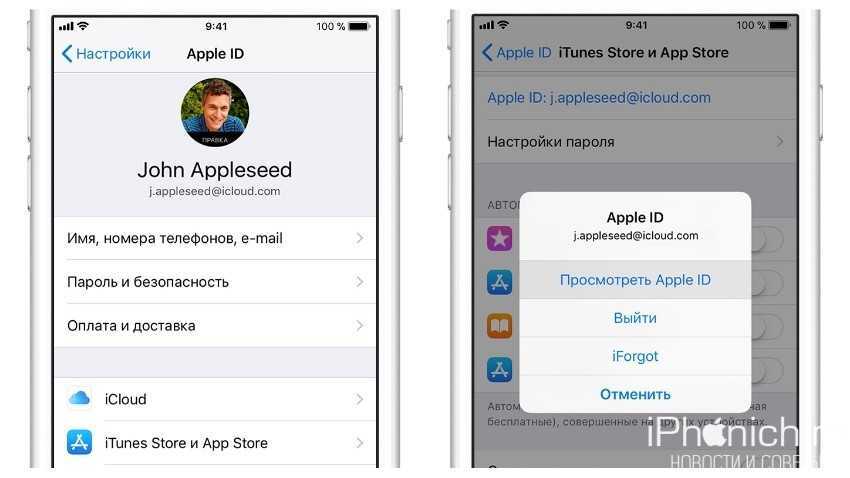
Способ 1. Использование приложения «Настройки» на вашем iPhone
Вы можете отключить функцию «Локатор» непосредственно в настройках iOS на iPhone, где вы хотите его отключить. Для этого откройте приложение Settings на iPhone, где вы хотите отключить Find My.
В настройках нажмите на карточку с именем вверху.
На следующем экране выберите Find My .
Теперь вы попадете на экран Find My. Здесь нажмите на Найди мой iPhone .
На следующем экране выключите переключатель «Найти iPhone» вверху.
Вам будет предложено ввести свой пароль Apple ID на экране. Введите пароль, а затем нажмите Выключить , чтобы подтвердить свои действия.
После этого функция «Локатор» будет отключена на вашем iPhone.
Связанный: iOS 15 Find My: как узнать, когда кто-то прибывает или уходит из места
Способ 2.
 Использование «Локатора» на другом iPhone
Использование «Локатора» на другом iPhone
Если у вас несколько iPhone подключены к одной и той же учетной записи iCloud, вы можете отключить функцию «Локатор» на одном iPhone, используя другой iPhone. Для этого откройте приложение Find My на активном iPhone.
В приложении «Локатор» коснитесь вкладки «Устройства» внизу.
На этом экране выберите iPhone, на котором вы хотите отключить функцию «Локатор».
Когда выбранный iPhone откроется на следующем экране, прокрутите вниз и нажмите Удалить это устройство .
В появившемся внизу подсказке выберите Удалить , чтобы подтвердить действие.
Функция «Локатор» теперь будет временно отключена на выбранном iPhone.
Связанный: Как сделать клавиатуру iPhone больше в 2022 году: 5 объясненных способов
Способ 3: использование iCloud.com веб-браузере на другом iPhone, iPad или Mac и переходе на iCloud.
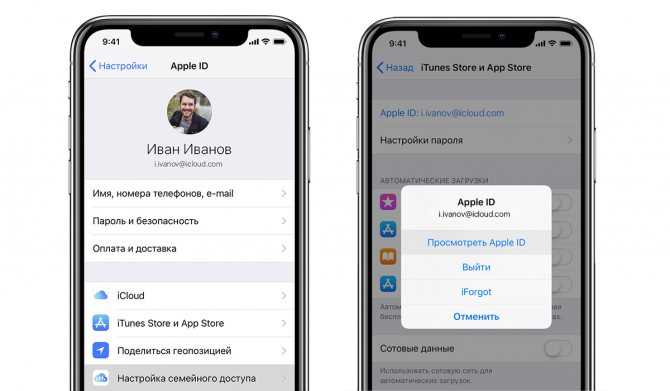 com. Когда iCloud загрузится, войдите в свой Apple ID, если требуется, или используйте свой пароль или Face ID для аутентификации входа.
com. Когда iCloud загрузится, войдите в свой Apple ID, если требуется, или используйте свой пароль или Face ID для аутентификации входа.
На главной странице iCloud выберите значок «Найти iPhone ».
Страница iCloud Find My iPhone теперь должна отображаться на экране. Здесь нажмите Все устройства вверху.
В появившемся дополнительном меню выберите iPhone , для которого вы хотите отключить функцию «Локатор».
Предыдущее местоположение выбранного iPhone должно отображаться на следующей странице вместе с дополнительными параметрами в поле в верхней левой части экрана. В этом поле нажмите на Удалить из учетной записи , чтобы отключить функцию «Локатор» для выбранного устройства.
На экране появится запрос на подтверждение действия. Чтобы отключить функцию «Локатор» для iPhone, нажмите «Удалить » из этой подсказки.
Функция «Локатор» теперь будет отключена на выбранном iPhone.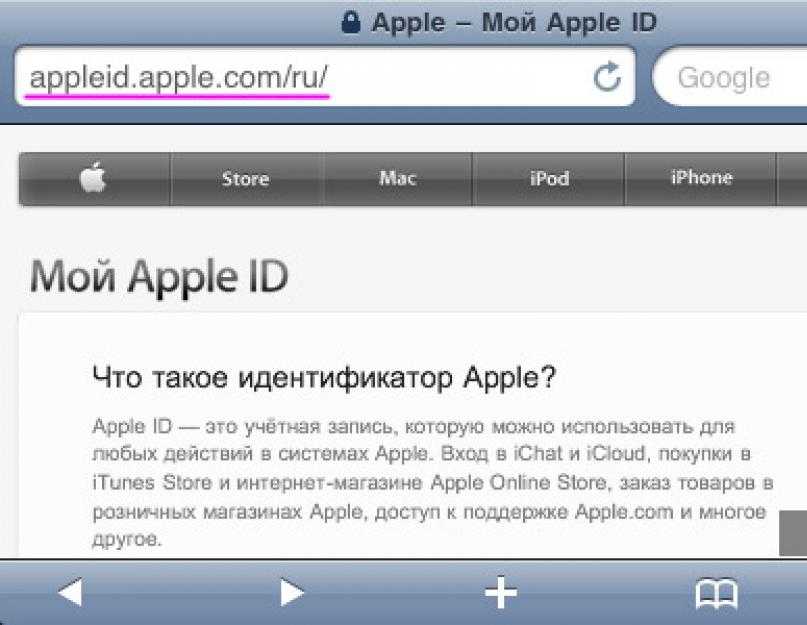
Связанный: iPhone 14 Pro становится горячим? 13 способов исправить
Способ 4. Использование приложения «Локатор» на Mac
Вы можете временно отключить функцию «Локатор» для iPhone с Mac, если на обоих устройствах выполнен вход в один и тот же Apple ID. Для этого откройте Приложение Find My на вашем Mac из Spotlight или Launchpad.
Когда приложение откроется, щелкните вкладку Устройства в верхней части боковой панели слева.
В разделе «Устройства» щелкните iPhone , для которого вы хотите отключить функцию «Найти».
Последнее известное местоположение вашего iPhone теперь будет отображаться на экране вместе с именем устройства. Рядом с названием устройства щелкните значок i справа.
Теперь в новом всплывающем окне появятся дополнительные параметры. В этом окне нажмите Удалить это устройство внизу.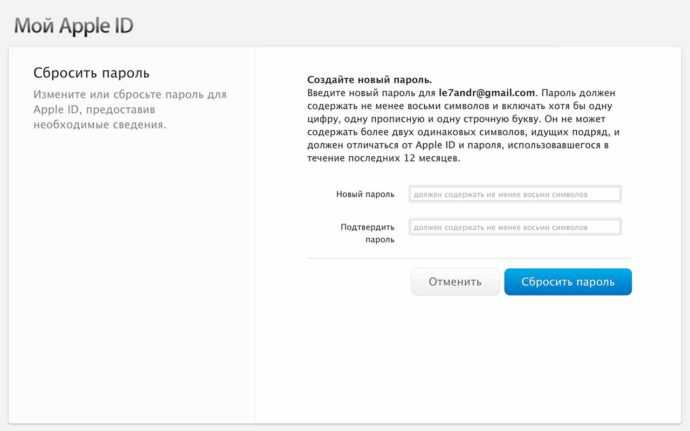
В появившемся окне выберите Удалить , чтобы отключить функцию «Локатор» для выбранного iPhone.
Функция «Локатор» теперь будет отключена на выбранном iPhone.
Связанный: Что означает «Все равно уведомлять» в iOS 15?
Что происходит, когда вы отключаете функцию «Локатор» на своем iPhone?
В зависимости от того, как вы отключили функцию «Локатор» на своем iPhone, последствия будут разными. Если вы использовали метод 1, чтобы отключить функцию «Локатор», блокировка активации на вашем iPhone будет автоматически отключена. Когда блокировка активации будет снята, любой другой сможет войти в выбранный iPhone, используя свой собственный Apple ID.
Если вы отключили функцию «Локатор» с помощью методов 2, 3 и 4, выбранное устройство будет удалено из вашей учетной записи iCloud только временно, и вы не увидите iPhone в списке «Устройства» в приложении «Локатор» на других устройствах Apple. устройства.

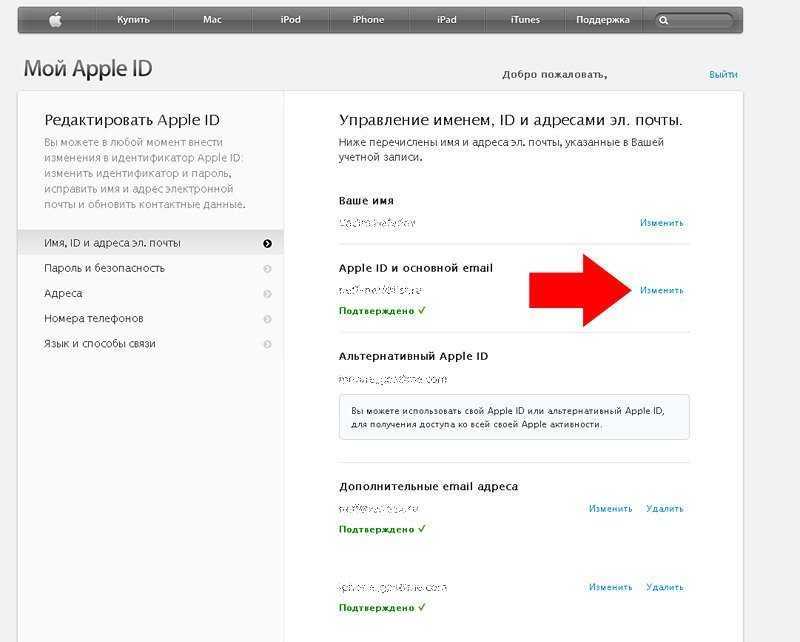
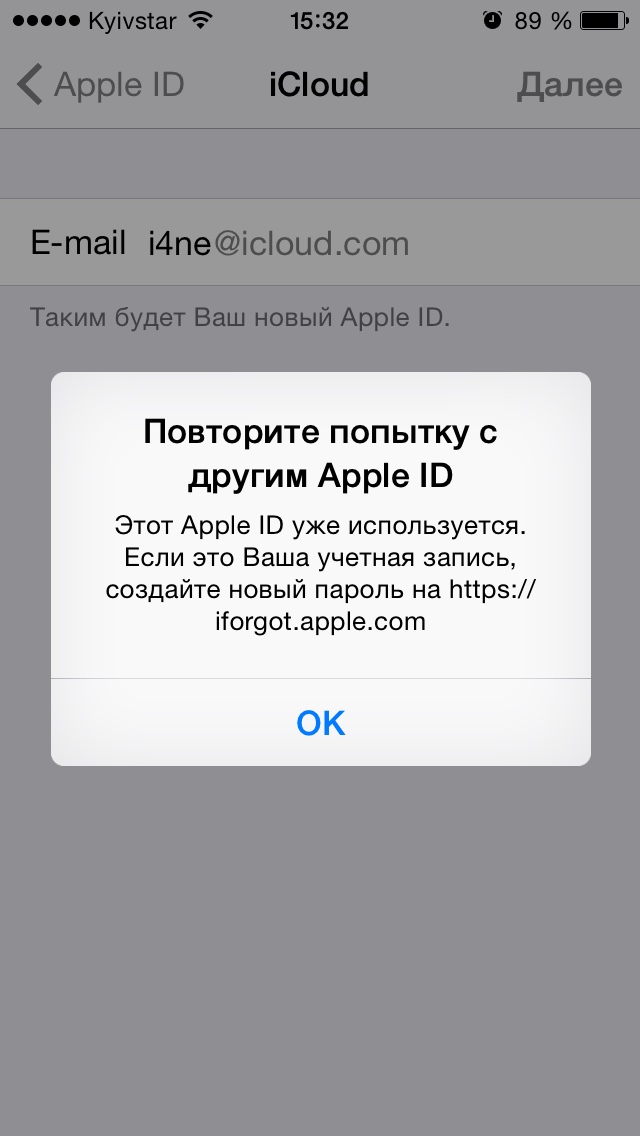
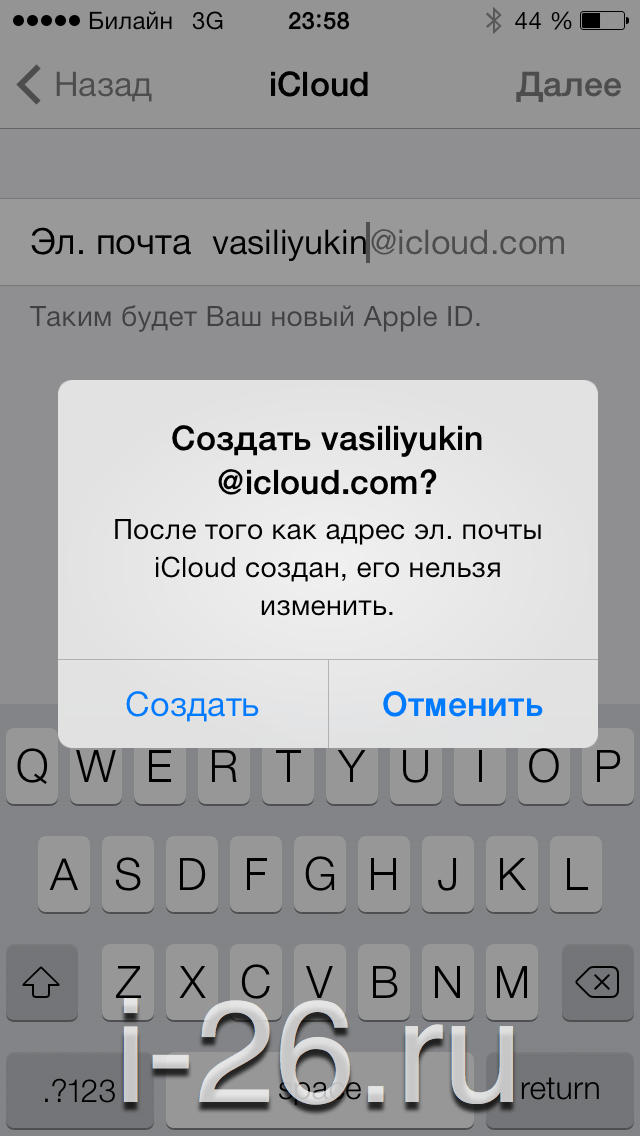 Выбрав первый (письмо на указанный при регистрации адрес электронной почты), обладатель Айфона.
Выбрав первый (письмо на указанный при регистрации адрес электронной почты), обладатель Айфона.


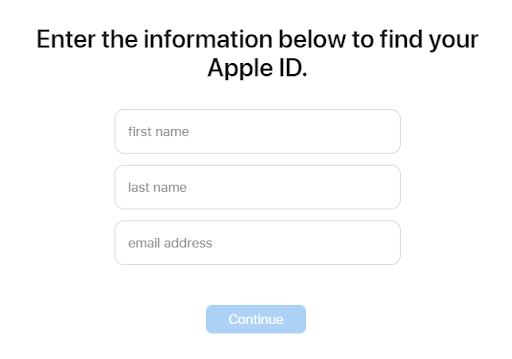
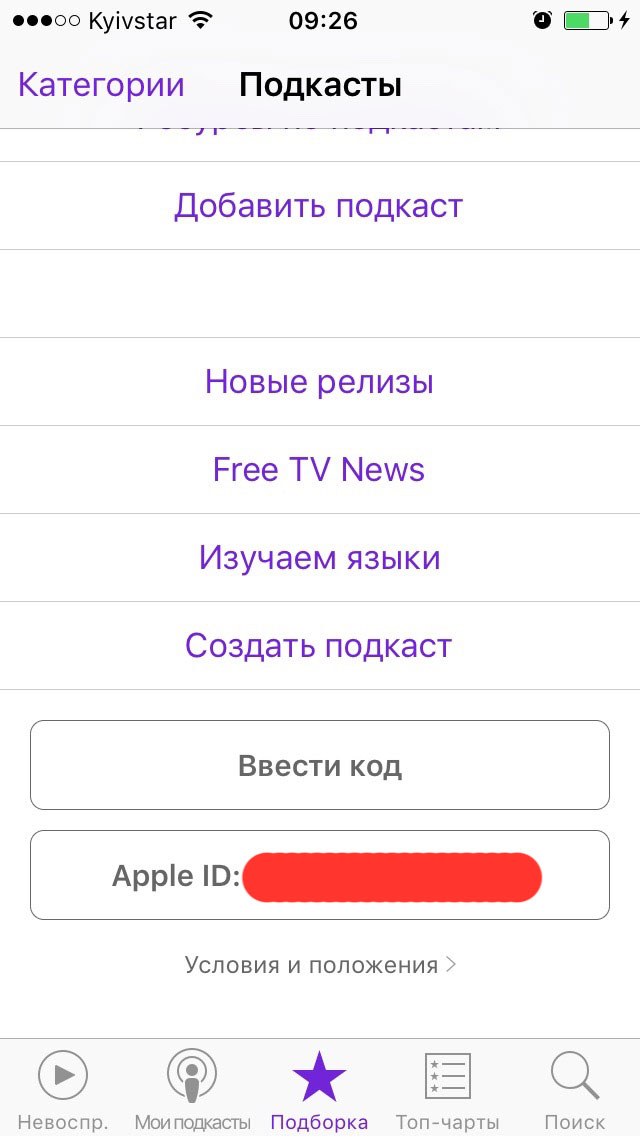
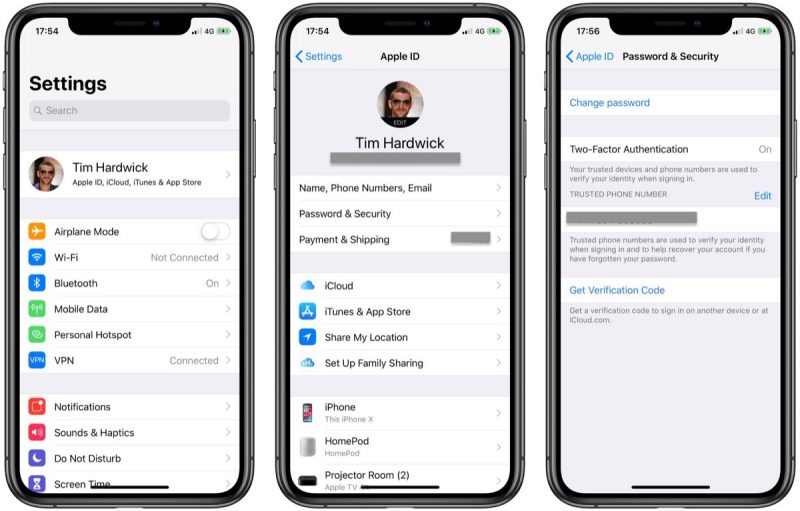

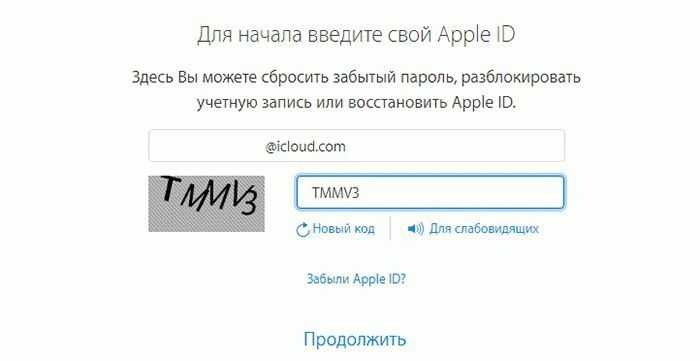
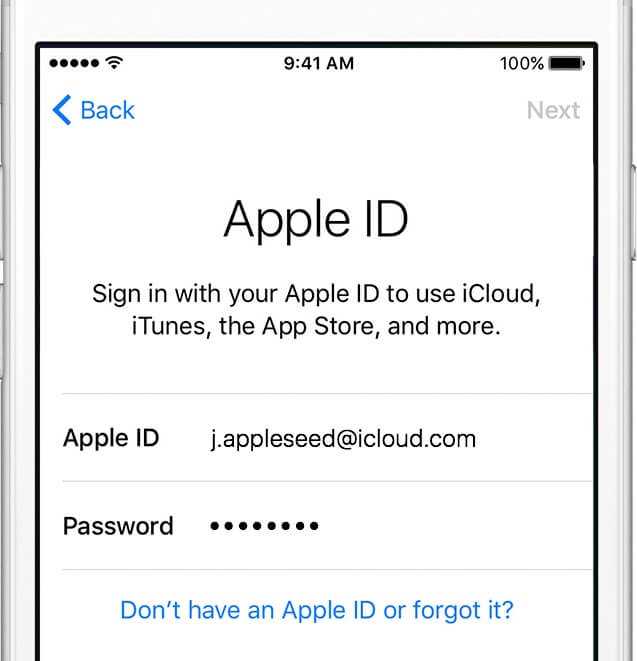

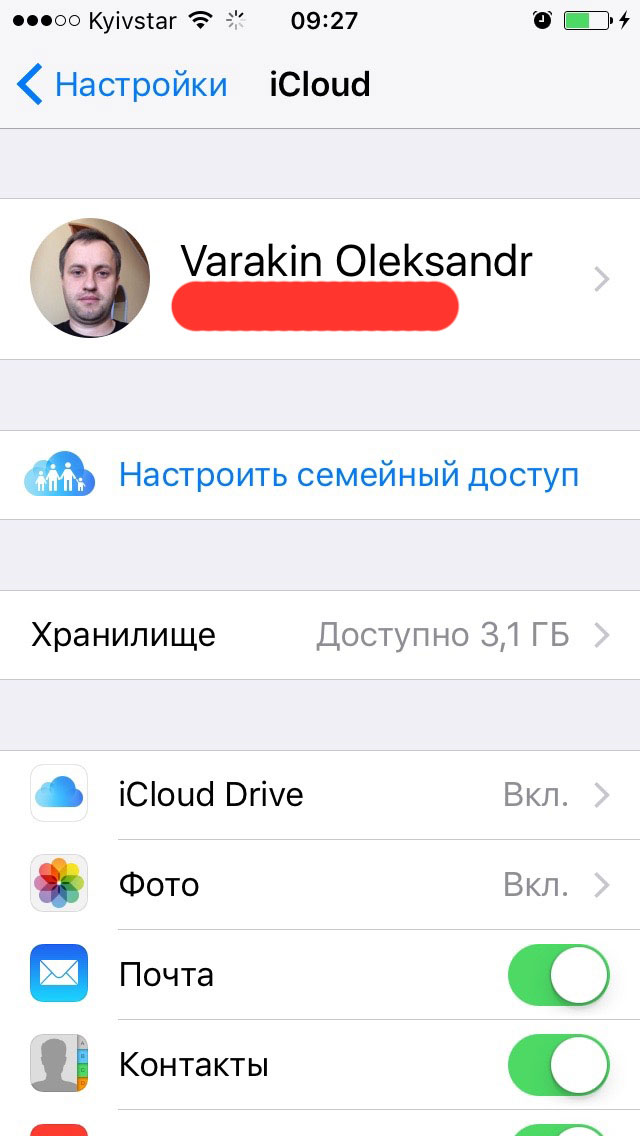 На iPhone просто нажмите и удерживайте ссылку, и появится всплывающее окно с полным URL-адресом. (На Mac наведите курсор на ссылку, и вы увидите полный URL-адрес в нижней части браузера или во всплывающем окне в электронном письме. «Если в сообщении утверждается, что оно от Apple, но отображается URL-адрес ссылки не иметь ничего общего с Apple, это довольно хороший признак того, что это афера».0269
На iPhone просто нажмите и удерживайте ссылку, и появится всплывающее окно с полным URL-адресом. (На Mac наведите курсор на ссылку, и вы увидите полный URL-адрес в нижней части браузера или во всплывающем окне в электронном письме. «Если в сообщении утверждается, что оно от Apple, но отображается URL-адрес ссылки не иметь ничего общего с Apple, это довольно хороший признак того, что это афера».0269
